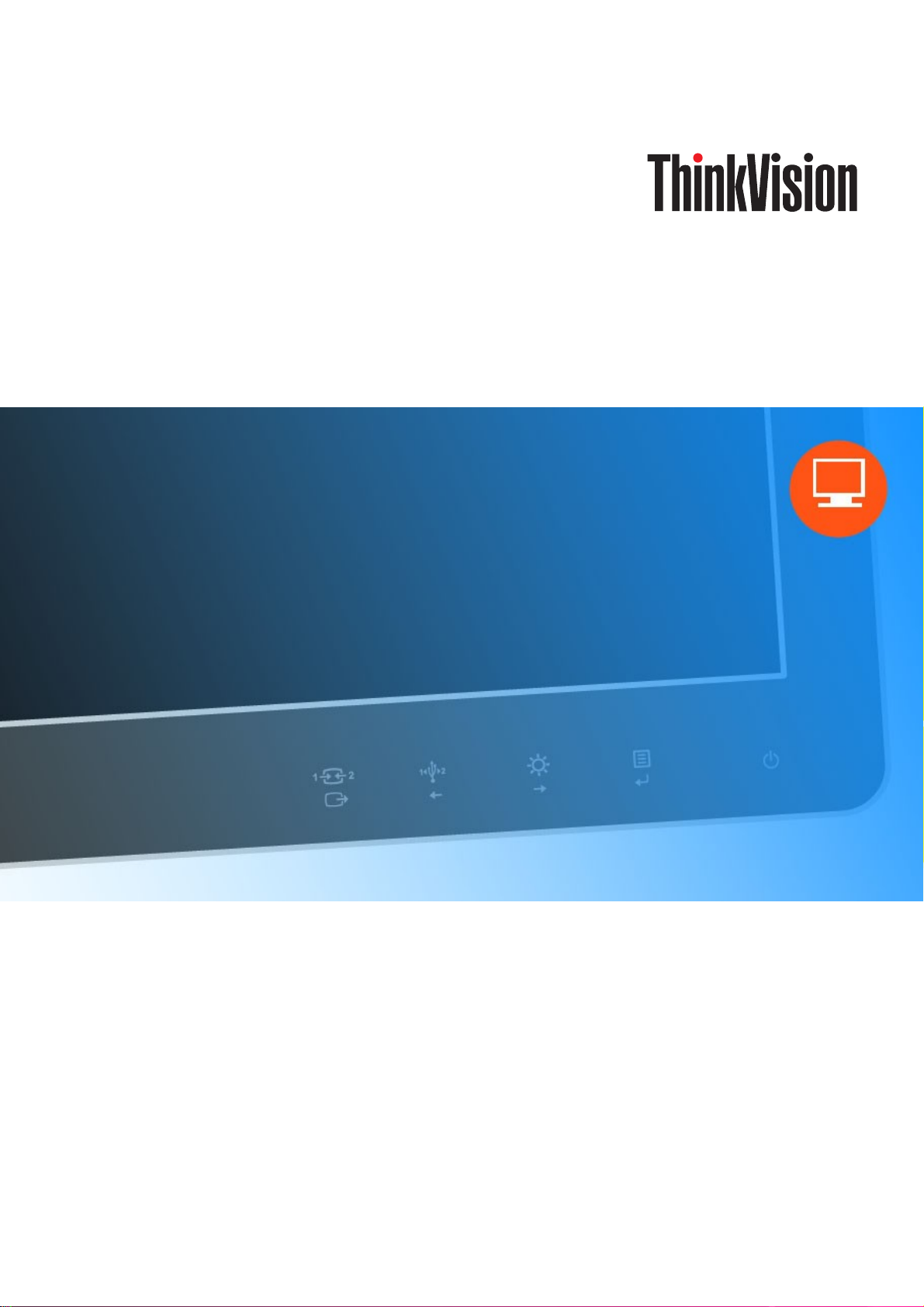
ThinkVision Pro2840m
zaslonom
Korisnički priručnik
monitor sa širokim, ravnim
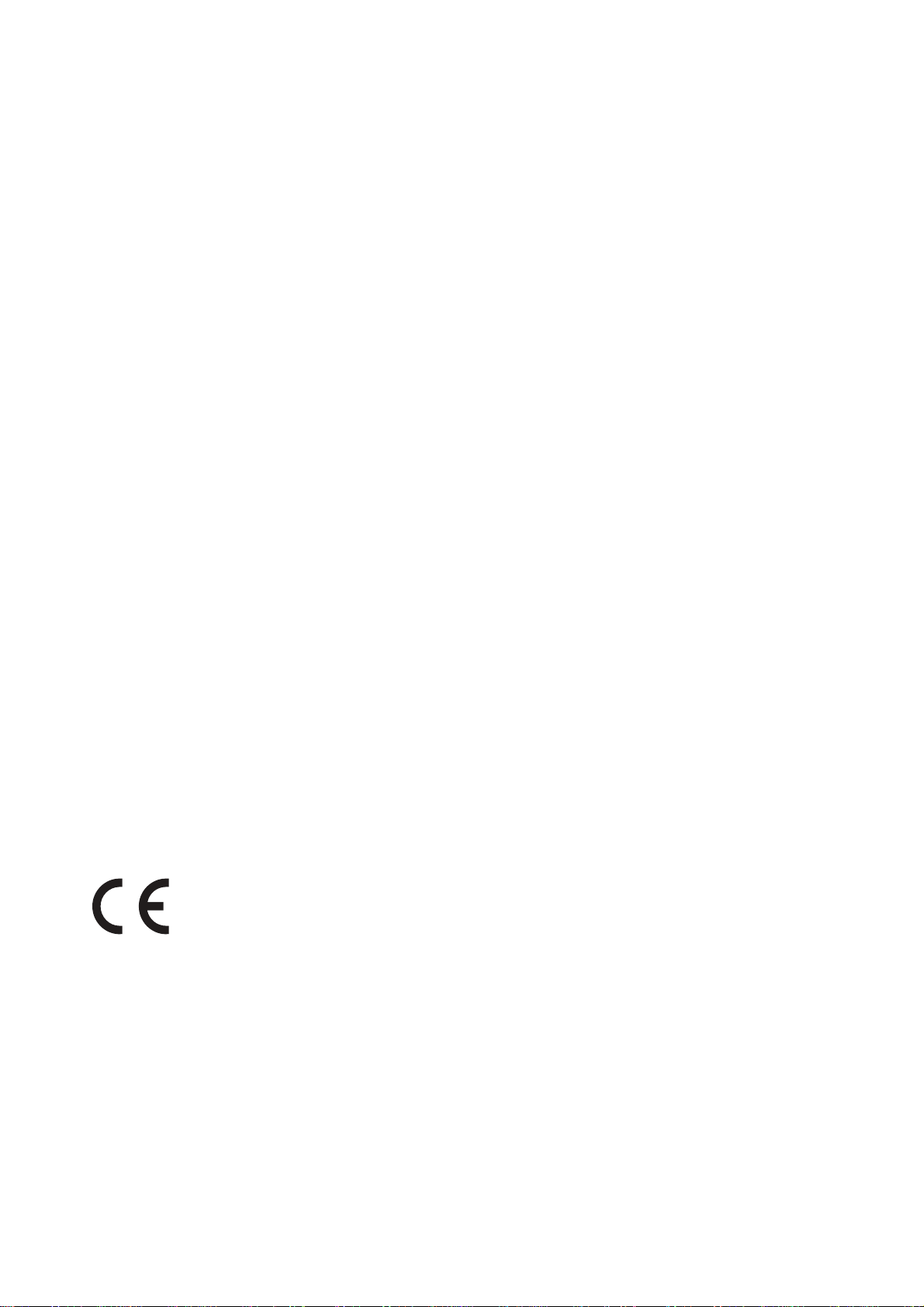
Broj proizvoda
60B4-RAR6-WW
Prvo izdanje ( 1
© Autorska prava Lenovo 201
Proizvodi, podaci, računalni softver i usluge tvrtke LENOVO razvijeni su isključivo o privatnom trošku i prodaju se
vladinim tijelima kao komercijalni proizvodi prema odredbama propisa 48 C.F.R. 2.101 kojim se određuje ograničeno
pravo na korištenje, reprodukciju i objavljivanje istih.
OBAVIJEST O OGRANIČENJU PRAVA: AKO se proizvodi, podaci, računalni softver ili usluge dostavljaju u skladu s
odredbama GSA ugovora, svako korištenje, reprodukcija i objavljivanje istih obuhvaćeno je ograničenjima navedenim u
ugovoru br. GS-35F-05925.
© Autorska prava Lenovo 201 ⅰ
1 20
4.)
4. Sva prava pridržana.
4.
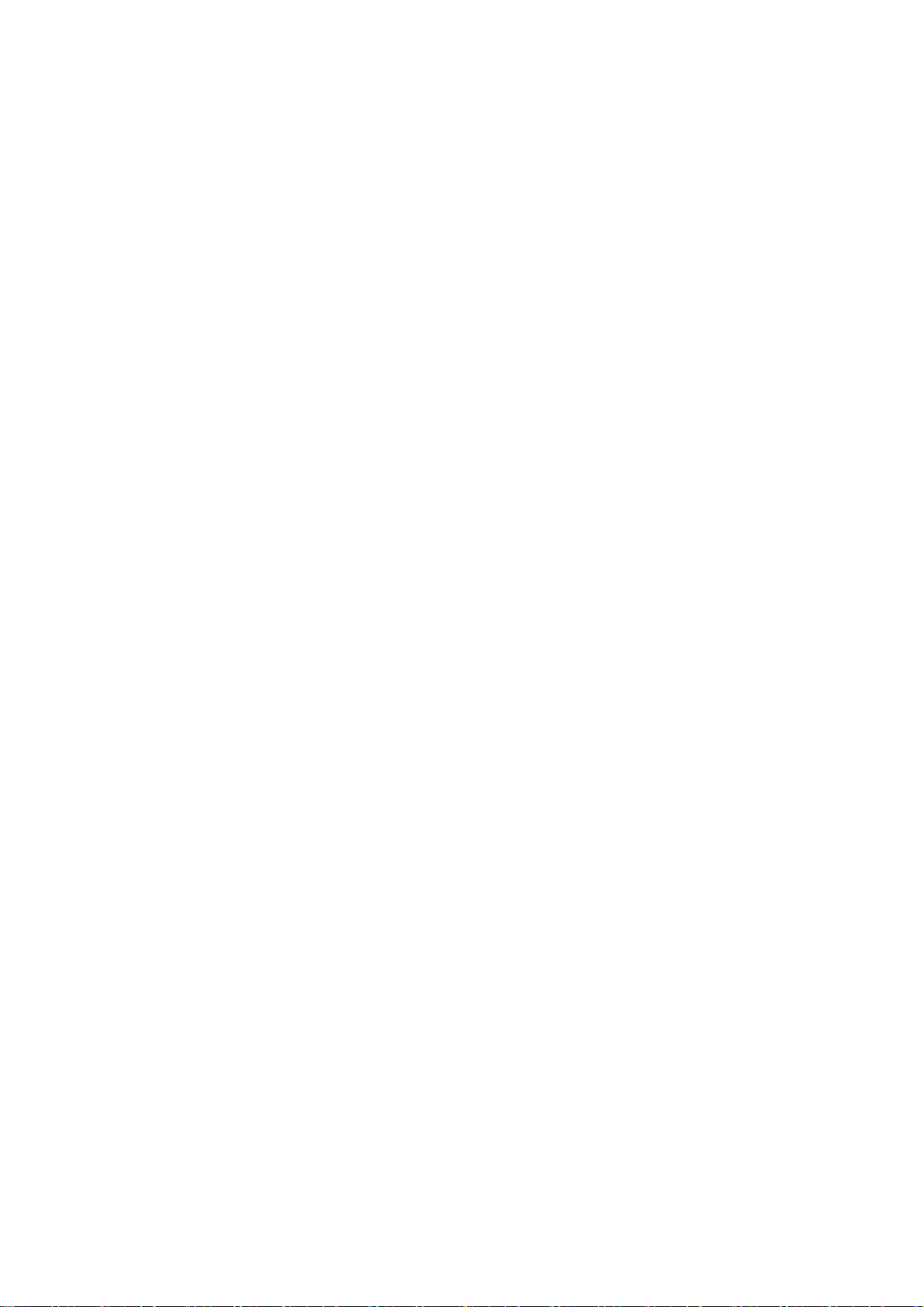
Sadržaj
Informacije o sigurnosti ................................................................................................... iii
Upute o sigurnosti i održavanju ...................................................................................... iv
1. poglavlje Uvod u korištenje .........................................................................................1-1
Sadržaj ambalaže................................................................................................................................ 1-1
Pregled proizvoda................................................................................................................................ 1-2
Vrste prilagodbi.................................................................................................................................... 1-2
Korisničke kontrole...........................................................................................................................1-3
Utor za zaključavanje kabela ...........................................................................................................1-4
Postavljanje monitora .......................................................................................................................... 1-4
Povezivanje i uključivanje monitora .................................................................................................1-4
Registriranje proizvoda........................................................................................................................ 1-7
2. poglavlje Prilagođavanje i korištenje monitora...........................................................2-1
Udobnost i dostupnost......................................................................................................................... 2-1
Uređenje radnog mjesta...................................................................................................................2-1
Kratki savjeti za zdrave radne navike ..............................................................................................2-2
Podaci o dostupnosti........................................................................................................................2-2
Prilagođavanje prikaza na monitoru.................................................................................................... 2-3
Korištenje naredbi s izravnim pristupom..........................................................................................2-3
Korištenje OSD naredbi ...................................................................................................................2-3
Odabir podržanih načina prikaza......................................................................................................... 2-6
Upravljanje napajanjem....................................................................................................................... 2-7
Briga o monitoru .................................................................................................................................. 2-7
Odvajanje postolja............................................................................................................................... 2-8
3. poglavlje Referentni podaci ..........................................................................................3-1
Tehničke karakteristike monitora......................................................................................................... 3-1
Otklanjanje poteškoća ......................................................................................................................... 3-2
Ručno instaliranje upravljačkog programa za monitor.....................................................................3-4
Servisne informacije.........................................................................................................................
3-8
Dodatak A. Servis i podrška..............................................................................................A-1
Tehnička podrška na mreži ................................................................................................................. A-1
Telefonska tehnička podrška............................................................................................................... A-1
Telefonski brojevi u svijetu...............................................................................................................A-1
Dodatak B. Napomene ....................................................................................................... B-1
Podaci o recikliranju ............................................................................................................................ B-2
Zaštitni znaci ...................................................................................................................................... B-3
Izjava o sukladnosti za Tursku ............................................................................................................ B-4
© Autorska prava Lenovo 201ⅱ
4.
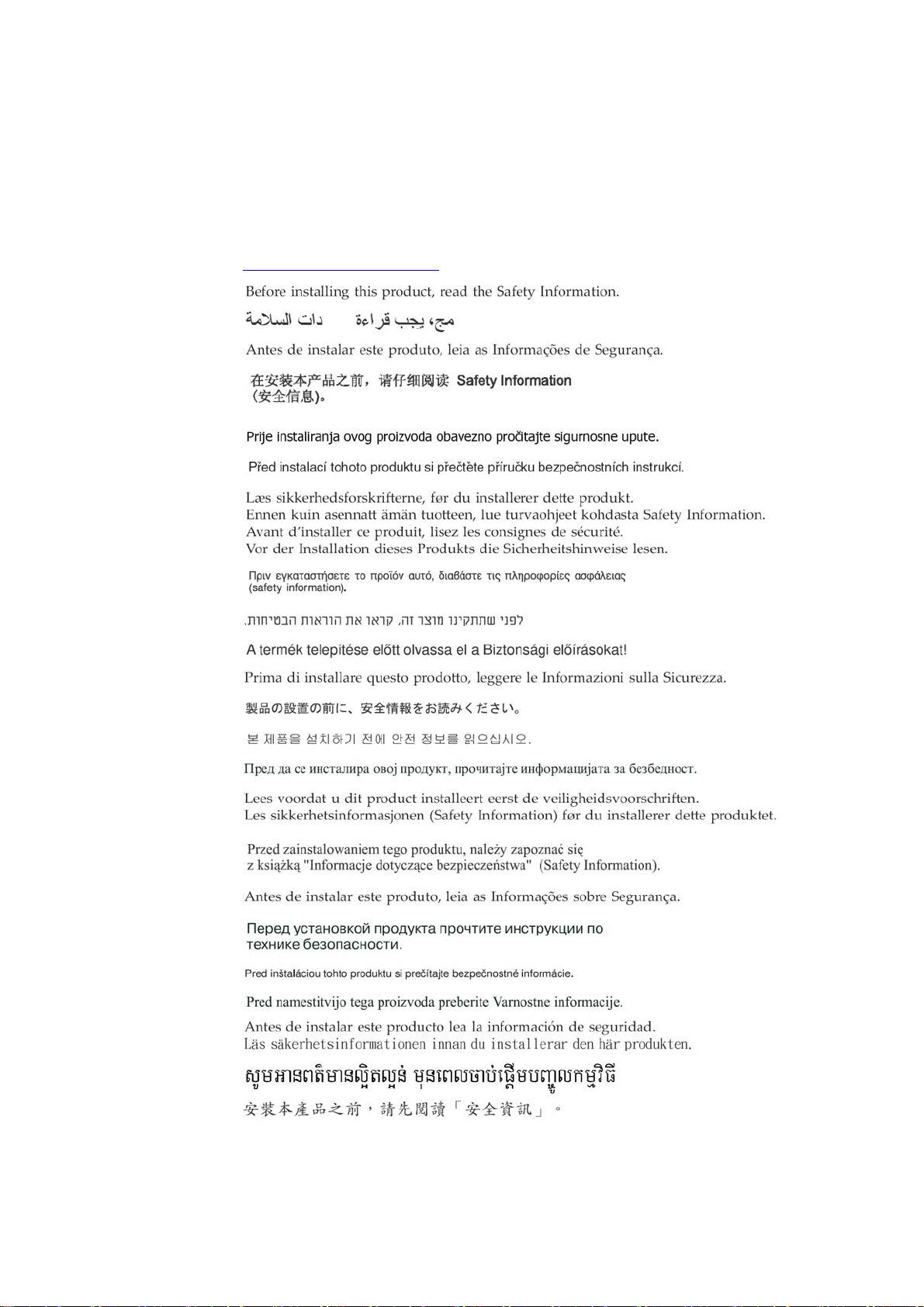
Informacije o sigurnosti
Opće sigurnosne smjernice
Savjete o sigurnoj uporabi računala potražite
na:
http://www.lenovo.com/saftey
© Autorska prava Lenovo 201 ⅲ
4.
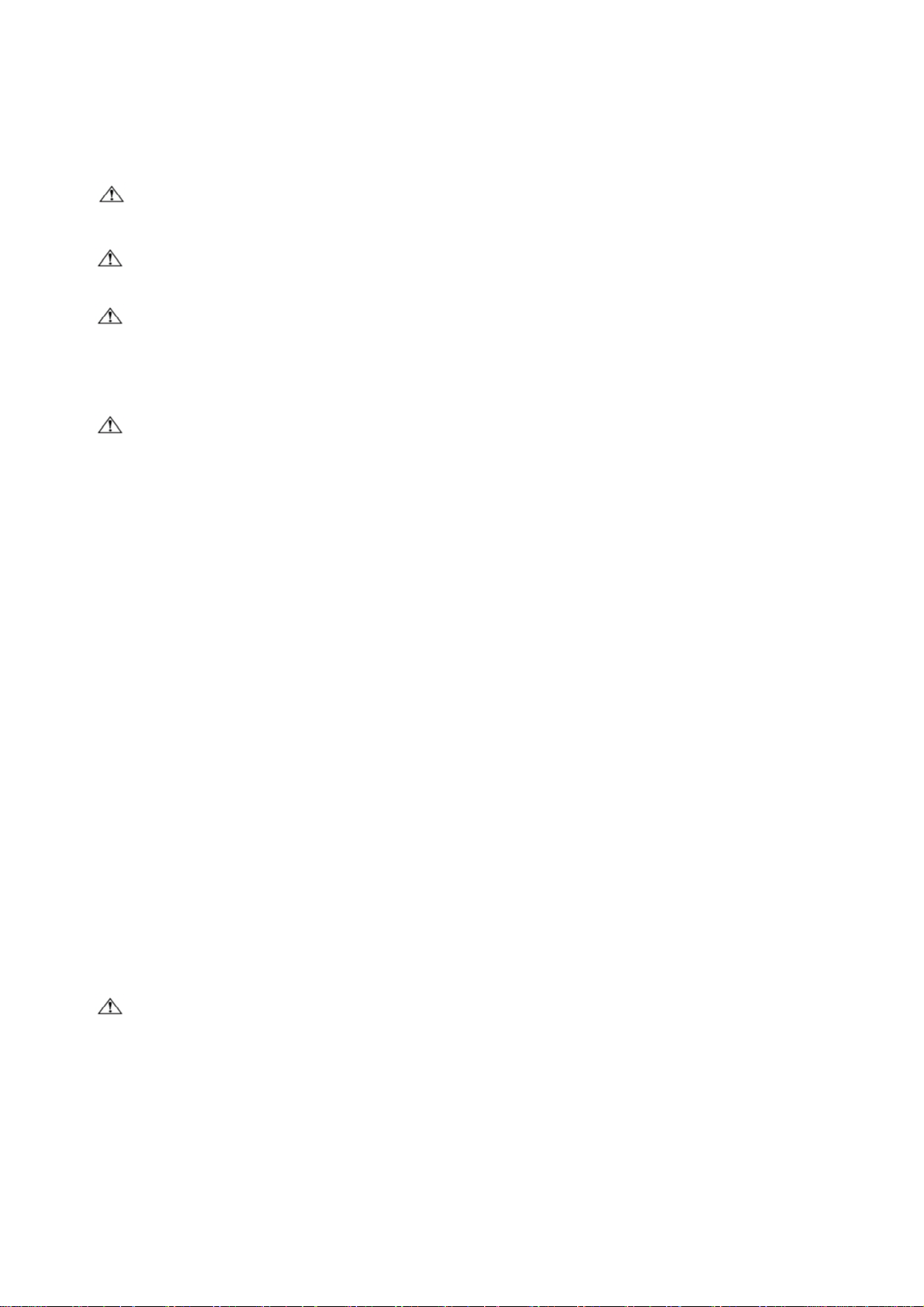
Upute o sigurnosti i održavanju
Važni podaci o sigurnosti
Kabel za napajanje namijenjen je za korištenje s monitorom. Za uporabu drugog kabela koristite izvor napajanja i priključke
kompatibilne s ovim monitorom.
UPOZORENJE: Monitor, računalo i drugu opremu uvijek priključujte na uzemljenu utičnicu. Da biste smanjili opasnost od
električnog udara i oštećenja opreme, ne poništavajte uzemljenje kabela za napajanje. Uzemljeni utikač je važna sigurnosna
značajka.
UPOZORENJE: Pripazite da utičnica u koju priključujete kabel bude pristupačna i smještena što je bliže moguće korisniku
uređaja. Kad je potrebno odvojiti napajanje s opreme, izvucite kabel za napajanje iz strujne utičnice povlačeći ga za utikač.
Nikad ne isključujte uređaj povlačenjem kabela.
OPREZ: Za zaštitu monitora i računala sve kabele za napajanje računala i perifernih uređaja (poput monitora, pisača i skenera)
priključite na napravu za zaštitu od prenapona poput produžnog kabela sa zaštitom od prenapona ili uređaja za neprekidno
napajanje (UPS).
Samo produžni kabeli koje nose specifičnu oznaku imaju značajku zaštite od prenapona. Upotrebljavajte produžni kabel samo
onih proizvođača koji nude zamjenu u slučaju oštećenja, kako biste mogli zamijeniti opremu u slučaju
OPREZ: S ovim uređajem smijete koristiti samo certificirani kabel za napajanje. U obzir se moraju uzeti i relevantni
nacionalni propisi koji se odnose na instaliranje i opremu. Mora se koristiti certificirani kabel za napajanje, koji ne smije
biti slabiji od PVC fleksibilnog kabela sukladnog preporukama IEC 60227 (oznaka H05VV-F 3G 0,75 mm
3G 0,75 mm
2
). Alternativno, smije se koristiti fleksibilni kabel od sintetičke gume.
Sigurnosne mjere opreza
■ Koristite samo napajanje i priključke kompatibilne s ovim monitorom, kao što je navedeno na naljepnici/natpisnoj
pločici monitora.
■ Pobrinite se da ukupna struja svih uređaja koji su priključeni na električnu utičnicu ne prekorači nazivnu struju strujne
utičnice te da ukupna struja svih uređaja koji su priključeni na kabel za napajanje ne prekorači nazivnu struju kabela za
napajanje. Nazivnu struju svakog uređaja potražite na natpisnoj pločici (amperi ili A).
■ Monitor postavite u blizinu lako dostupne strujne utičnice. Isključite monitor iz napajanja povlačeći utikač kabela za
napajanje iz strujne utičnice. Nikada ne isključujte monitor povlačenjem kabela.
■ Nemojte odlagati ništa na kabel za napajanje. Nemojte hodati po kabelu.
■ Ako koristite VESA nosač, AC utičnica mora biti okrenuta prema dolje. Ne okrećite je na drugu stranu.
Upute za održavanje
Da biste poboljšali izvedbu i produljili životni vijek svog monitora:
■ Ne pokušavajte sami otvarati ili servisirati monitor. Ako monitor ne radi pravilno, ako je pao ili je oštećen, obratite se
ovlaštenom zastupniku tvrtke Lenovo, preprodavaču ili servisu.
■ Prilagodite samo one funkcije koje su opisane u uputama o uporabi.
■ Isključite monitor kada nije u uporabi. Korištenjem čuvara zaslona i isključivanjem monitora kad ga ne koristite možete
znatno produljiti životni vijek monitora.
■ Monitor držite u dobro prozračenom prostoru, dalje od prevelikog svjetla, vrućine ili vlage.
■ Na kućištu monitora nalaze se otvori i prorezi za ventilaciju. Ove otvore ne smijete zaklanjati ili prekrivati. Nikad nemojte
gurati bilo kakve predmete kroz otvore i proreze na kućištu.
■ Prije čišćenja, iskopčajte kabel monitora iz utičnice. Ne koristite tekuća sredstva za čišćenje i aerosole.
■ Ne ispuštajte monitor i ne postavljajte ga na nestabilne površine.
■ Prilikom uklanjanja postolja, položite monitor licem nadolje na mekanu površinu kako biste spriječili nastanak ogrebotina,
iskrivljenja ili lom monitora.
Čišćenje monitora
Monitor je optički uređaj visoke kakvoće čije čišćenje zahtijeva posebnu brigu. Monitor očistite na sljedeći način:
1. Isključite računalo i monitor.
2. Prije čišćenja, iskopčajte kabel monitora iz utičnice.
2
ili H05VVH2-F2
OPREZ: Za čišćenje zaslona i kućišta monitora ne koristiti benzol, razrjeđivač, amonijak ili druga hlapljiva kemijska sredstva. Ta
kemijska sredstva mogu oštetiti monitor. Nemojte koristiti tekuća ili aerosolna sredstva za čišćenje. LCD zaslon nikada ne čistite
vodom.
3. Zaslon prebrišite mekanom, suhom i čistom krpom. Veća zaprljanja očistite uz pomoć antistatičkog sredstva za
čišćenje zaslona.
4. Uklonite prašinu s kućišta monitora. Kućište očistite vlažnom krpom. Veća zaprljanja uklonite uz pomoć čiste krpe
namočene u izopropilni alkohol.
5. Priključite monitor u napajanje.
6.
Turn on the monitor and the computer.
© Autorska prava Lenovo 2014. ⅳ
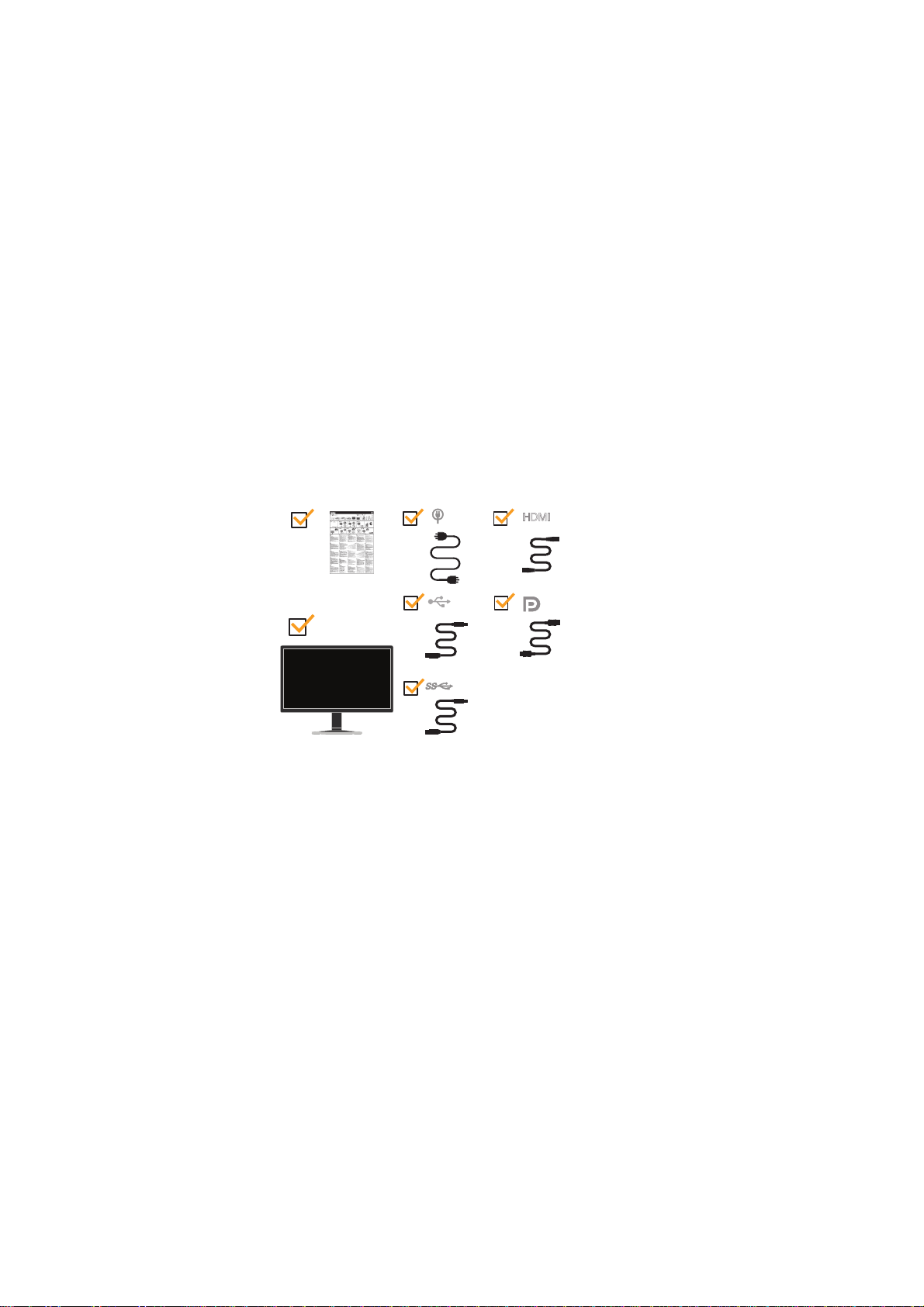
1. poglavlje Uvod u korištenje
Ovaj korisnički priručnik sadrži detaljne informacije o monitoru s ravnim zaslonom.
Kratke upute potražite na skici postava koju ste dobili prilikom kupnje monitora.
Sadržaj ambalaže
Paket s proizvodom mora sadržavati sljedeće:
z skicu postava
z monitor s ravnim zaslonom
z Kabel za napajanje
z kabel DP v1.2
z kabel
z kabel USB 2.0
z kabel USB 3.0
HDMI
HDMI
Napomena: Upute o spajanju VESA nosača potražite u
odjeljku “Odvajanje postolja” na stranici 2-8.
© Autorska prava Lenovo 201 1-1
4.
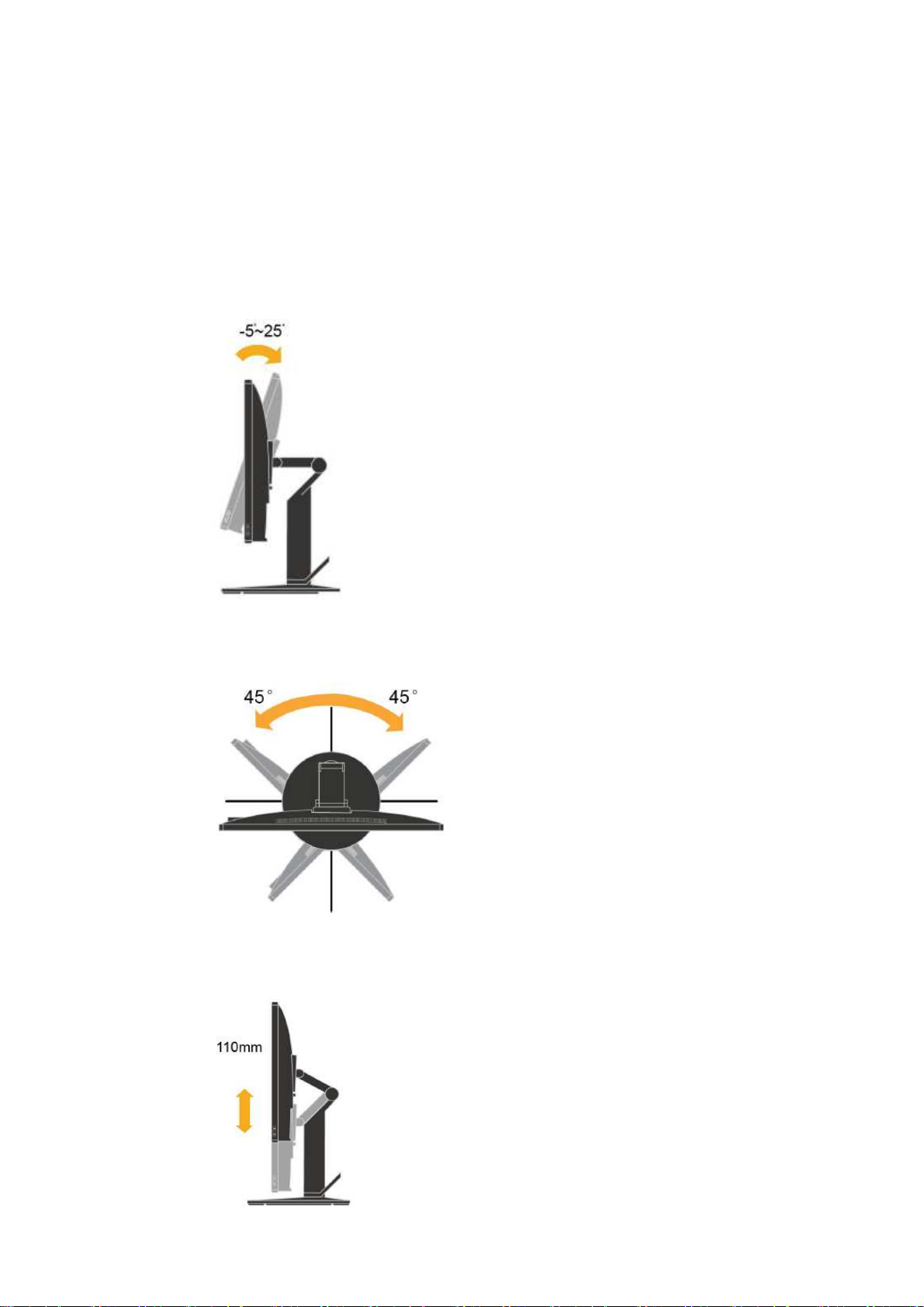
Pregled proizvoda
Ovaj odlomak sadrži informacije o ugađanju položaja monitora, postavljanju korisničkih
kontrola i korištenju utora za zaključavanje.
Vrste prilagodbi
Nagib
Raspon nagiba monitora pogledajte na donjoj slici.
Zakretanje
S ugraðenim postoljem monitor možete naginjati i zakretati u najudobniji kut gledanja.
Prilagodba visine
Pritisnite vrh monitora, skinite prièvrsni prsten i prilagodite visinu monitora.
1-2 monitor sa širokim, ravnim zaslonom Korisnički priručnik
ThinkVision Pro2840m

Zakretanje monitora
− Prije zakretanja namjestite najveæu visinu monitora.
− Zakrenite monitor udesno za 90° dok se ne zaustavi.
Korisničke kontrole
S prednje strane monitora nalaze se kontrole za ugađanje prikaza.
Informacije o upotrebi tih kontrola potražite u odjeljku “Prilagođavanje prikaza na monitoru“ na
stranici 2-3.
1. poglavlje Uvod u korištenje 1-3
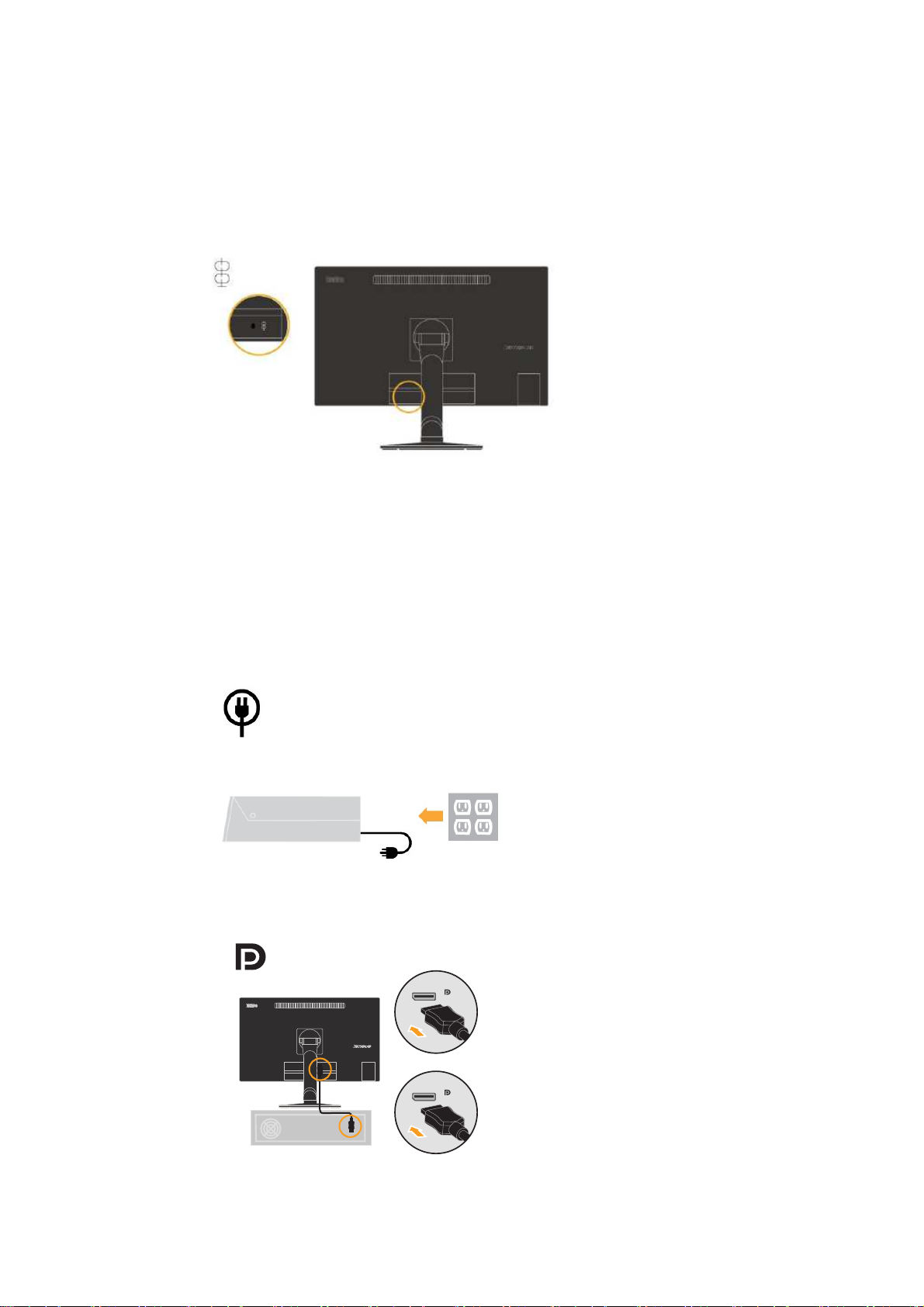
Utor za zaključavanje kabela
Sa stražnje strane monitora nalazi se utor za zaključavanje kabela (u donjem, desnom kutu). U
uputama koje ste dobili s bravom pogledajte način njezina postavljanja.
Postavljanje monitora
Ovaj odlomak sadrži informacije koje će vam pomoći pri postavljanju monitora.
Povezivanje i uključivanje monitora
Napomena: Prije izvođenja ovog postupka svakako pročitajte informacije o
sigurnosti koje se nalaze u Vodiču za sigurnost monitora, rješavanje problema, i
jamstvo.
1. Isključite računalo i sve povezane uređaje te iskopčajte kabel za napajanje računala.
2. Jedan kraj kabela za prijenos analognih signala spojite na DP priključnicu monitora, a
drugi kraj na stražnju stranu računala.
1-4
monitor sa širokim, ravnim zaslonom Korisnički priručnik Thinkvision Pro2840m
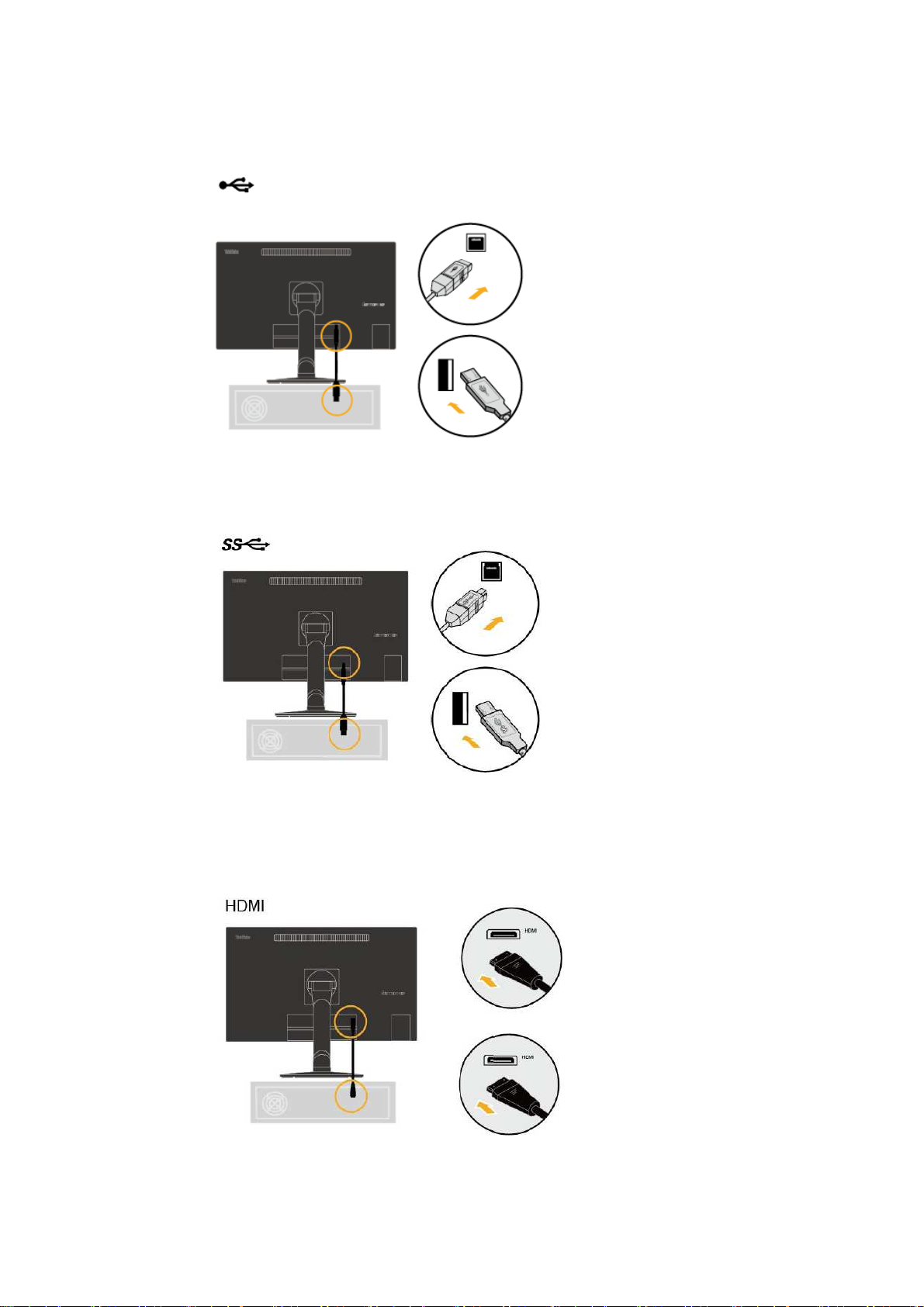
3. Jedan kraj kabela za prijenos analognih signala spojite na USB2.0 priklju
drugi kraj na stražnju stranu računala.
čnicu monitora, a
4. Jedan kraj kabela za prijenos analognih signala spojite na USB3.0 priklju
drugi kraj na stražnju stranu računala.
5. Jedan kraj kabela za prijenos analognih signala spojite na HDMI priklju
čnicu monitora, a
drugi kraj na stražnju stranu računala.
čnicu monitora, a
1. poglavlje Uvod u korištenje 1-5
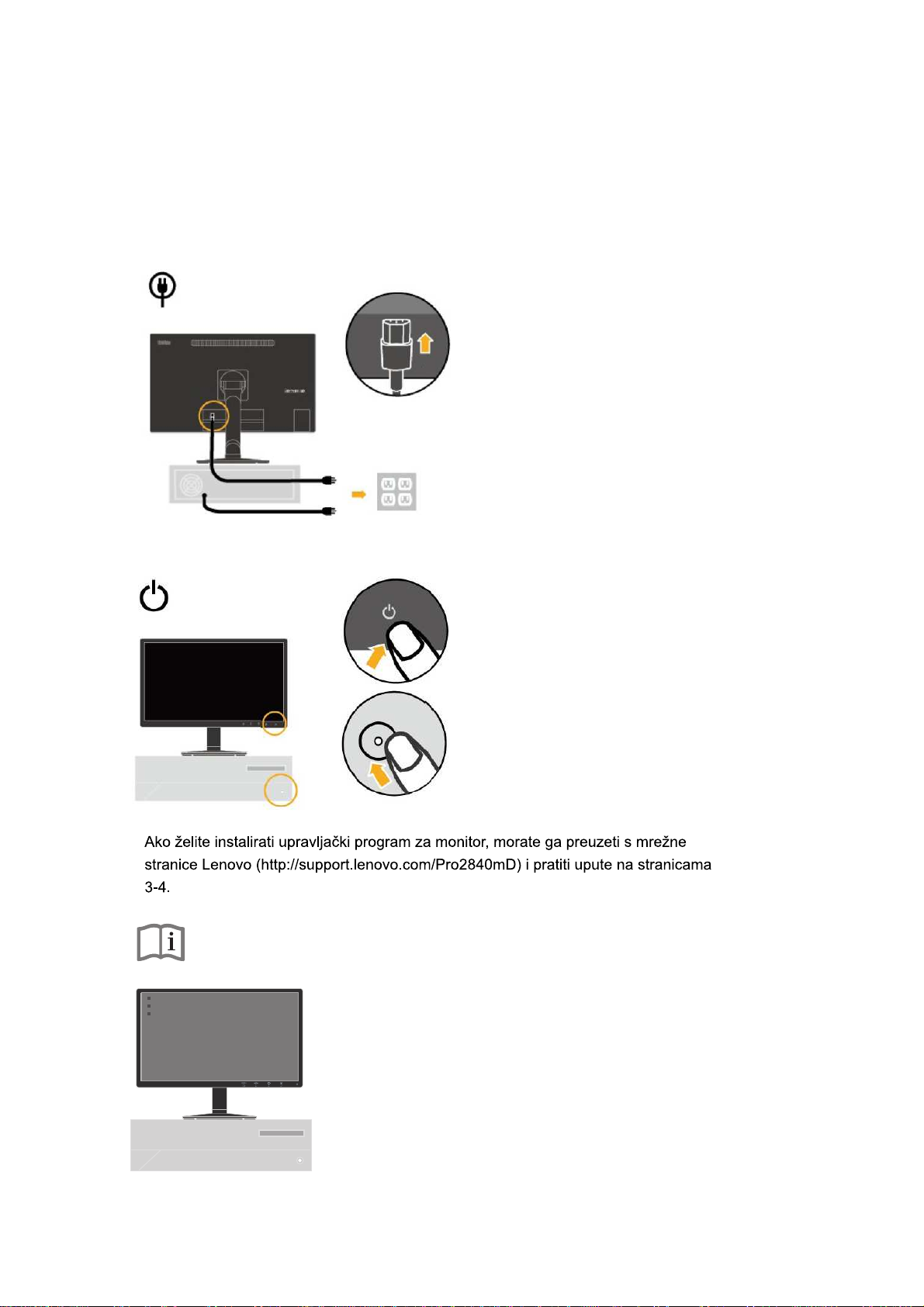
6.
Priključite kabel za napajanje monitora i računala u uzemljene električne utičnice.
Napomena: S ovim uređajem smijete koristiti samo certificirani kabel za napajanje. U
obzir se moraju uzeti i relevantni nacionalni propisi koji se odnose na instaliranje i
opremu. Mora se koristiti certificirani kabel za napajanje, koji ne smije biti slabiji od PVC
fleksibilnog kabela sukladnog preporukama IEC 60227 (oznaka H05VV-F 3G 0,75 mm
ili H05VVH2-F2 3G 0,75 mm
2
). Smije se koristiti alternativni fleksibilni kabel od sintetičke
gume koji je sukladan preporukama IEC 60245 (oznaka H05RR-F 3G 0,75 mm
7.
Uključite računalo i monitor.
2
2
).
8.
1-6
monitor sa širokim, ravnim zaslonom Korisnički priručnik ThinkVision Pro2840m

Registriranje proizvoda
Zahvaljujemo vam na kupnji Lenovo® proizvoda. Molimo, odvojite nekoliko
trenutaka za registraciju vašeg proizvoda kako bi uz pomoć informacija koje nam
dostavite tvrtka Lenovo mogla osigurati bolju uslugu u budućnosti.
dragocjeni su za razvoj proizvoda i usluga koji su vam važni, kao i za razvoj boljeg načina
naše međusobne komunikacije. Proizvod registrirajte na sljedećoj internetskoj stranici:
http://www.lenovo.com/register
Lenovo će vam poslati informacije i ažuriranja za registrirani proizvod, osim ako u upitniku
na internetskoj stranici ne označite da ne želite primati nove informacije.
Vaši komentari
1. poglavlje Uvod u korištenje
1-7
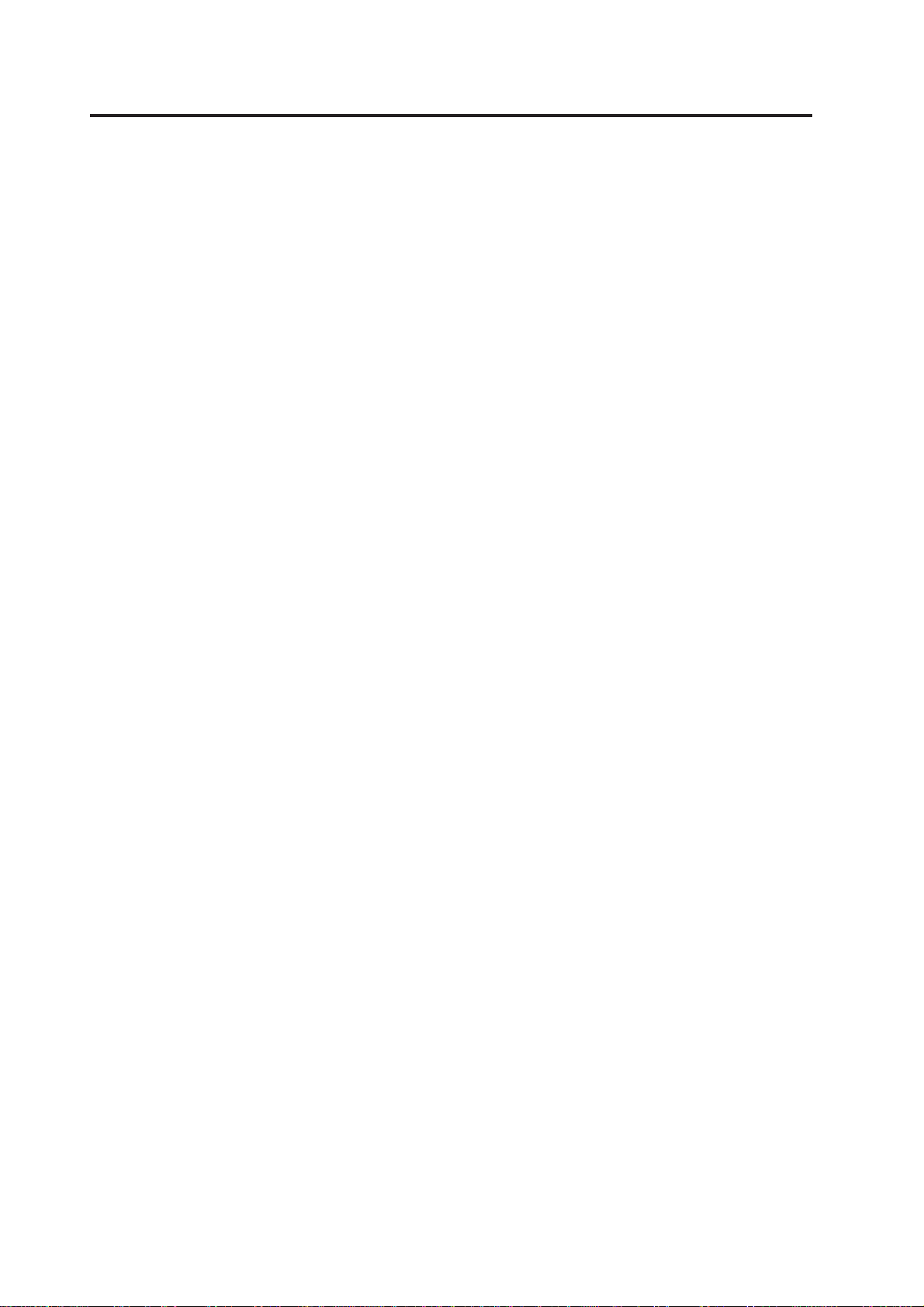
2. poglavlje Prilagođavanje i korištenje monitora
Ovo poglavlje sadrži informacije o ugađanju i upotrebi monitora.
Udobnost i dostupnost
Dobar ergonomski položaj važan je za ugodan i učinkovit rad s vašim osobnim
računalom Radno mjesto i opremu uredite tako da odgovara vašim potrebama i
vrsti posla koji radite. Uvedite zdrave radne navike da biste maksimalno
poboljšali učinkovitost i udobnost u radu s računalom.
Uređenje radnog mjesta
Za ugodan rad, radna površina treba biti odgovarajuće visine i dostupnosti.
Organizirajte radnu površinu na način koji vama najbolje odgovara. Održavajte
vaše radno mjesto čistim i slobodnim za stvari koje najčešće koristite pri radu,
kao što su miš ili telefon koji trebaju biti lako dostupni.
Razmještaj opreme izuzetno je važan za vaš položaj tijekom rada.
Sljedeća poglavlja opisuju kako najbolje razmjestiti opremu da bi vam
rad bio što ugodniji.
Postavljanje i pogled na monitor
Postavite i prilagodite monitor svog računala tako da ga udobno gledate, imajući
na umu sljedeće:
• Udaljenost: Optimalna udaljenost gledanja za monitore kreće se u rasponu od
oko 510 mm do 760 mm, a ovisi o osvjetljenju prostorije i dobu dana. Različite
udaljenosti možete postići pomicanjem monitora ili stolice te promjenom
položaja tijela. Namjestite udaljenost koja je za vas najprikladnija.
• Visina monitora: Postavite monitor tako da su vam glava i vrat u udobnom i
neutralnom (okomitom ili uspravnom) položaju. Ako se vaš monitor ne može
prilagođavati po visini, ispod njegova postolja možete staviti knjige ili druge
čvrste objekte kako biste postigli željenu visinu. Visinu monitora općenito
određujete tako da u normalnom sjedećem položaju vrh zaslona bude u visini
očiju ili neznatno ispod. Međutim, svakako optimizirajte visinu monitora tako da
vidna linija između oka i sredine monitora odgovara vašim potrebama kako se
ne biste naprezali kad ga gledate.
• Nagib: Namjestite nagib monitora za optimizirani prikaz sadržaja na zaslonu te
da ih dobro vidite uz uobičajen položaj glave vrata.
• Općeniti smještaj: Monitor smjestite tako da izbjegnete refleksiju na
zaslonu od sobne rasvjete ili prozora.
U nastavku se donosi nekoliko savjeta za ugodno gledanje monitora:
monitor sa širokim, ravnim zaslonom Korisnički priručnik ThinkVision Pro2840m
2-1
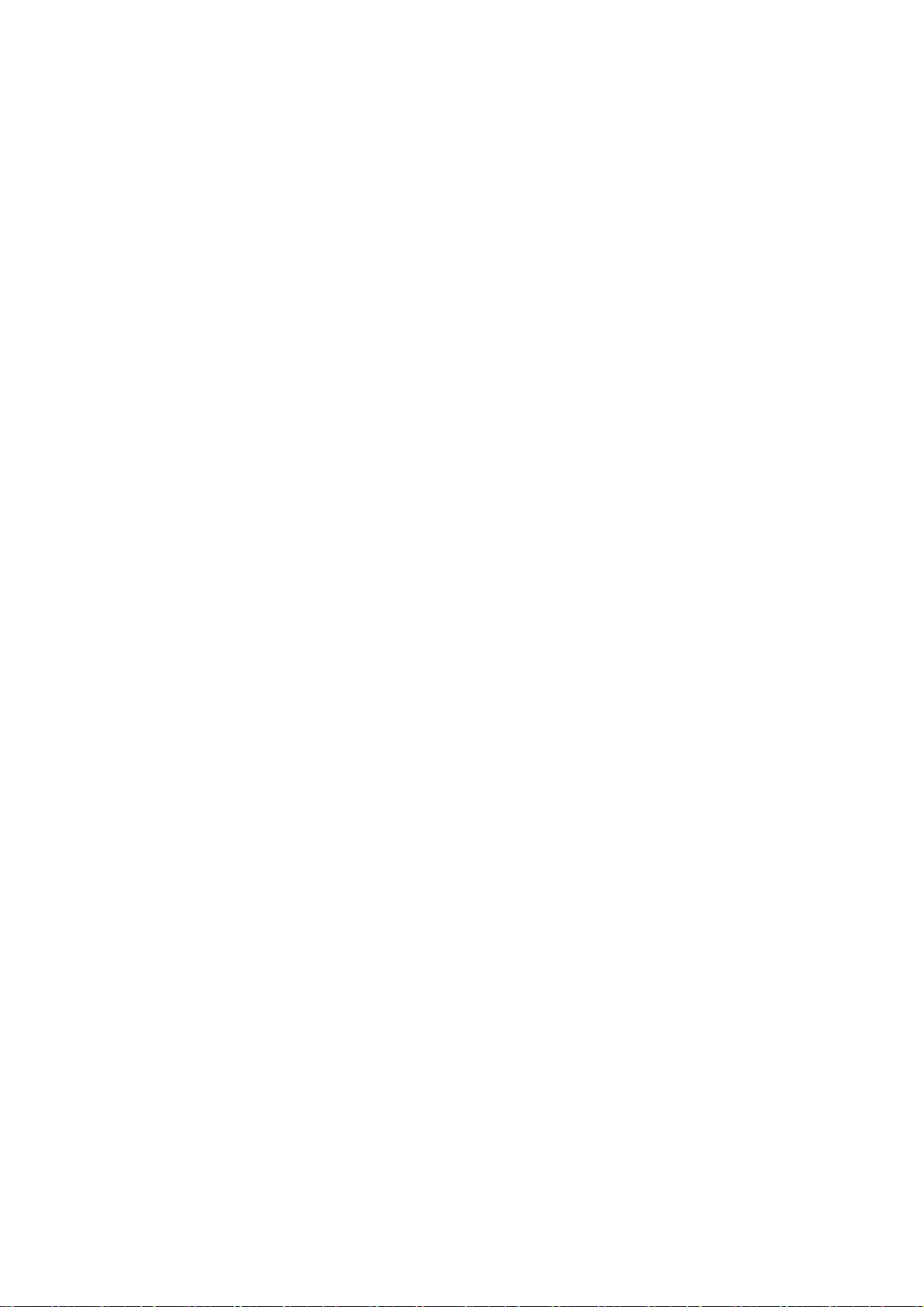
• Rasvjeta mora odgovarati vrsti posla koji obavljate.
• Uz pomoć svjetline, kontrasta i ugađanjem prikaza optimizirajte sliku na zaslonu
prema osobnim potrebama.
• Održavajte čistoću zaslona kako biste se mogli usredotočiti na prikazane sadržaje.
Koncentrirana i dugotrajna vidna aktivnost može biti zamorna za oči. Povremeno
udaljite pogled od zaslona i usredotočite se na udaljeni objekt kako biste opustili očne
mišiće. Za sva pitanja o zamoru očiju ili vidnoj nelagodi obratite se okulistu.
Kratki savjeti za zdrave radne navike
Sljedeće informacije predstavljaju sažetak nekih važnih čimbenika koje trebate
uzeti u obzir kako biste uvijek osigurali udoban i učinkovit rad na računalu.
• Dobar položaj tijela počinje s postavljanjem opreme: Izgled vašeg radnog mjesta
i razmještaj računalne opreme značajno utječu na vaš rad pri upotrebi računala. Za
udoban i učinkovit rad, opremu postavite i orijentirajte na optimalan način slijedeći
savjete istaknute u odlomku “Uređenje radnog mjesta” na stranici 2-1. Iskoristite
mogućnosti prilagođavanja komponenti vašeg računala i uredskog namještaja tako
da najbolje odgovaraju vašim potrebama sada i u budućnosti.
• Manje promjene položaja mogu pomoći pri izbjegavanju neugode: Što duže
sjedite i radite za računalom, tim je važnije razmotriti položaj u kojem to radite.
Izbjegavajte dugotrajno zadržavanje istog položaja tijela. Povremeno promijenite
položaj kako biste izbjegli eventualnu neugodu. U tu svrhu, iskoristite mogućnosti
koje nude vaš uredski namještaj ili računalna oprema.
• Kratke, povremene stanke pomažu pri zdravom radu s računalom: Budući da je
računalstvo primarno statična aktivnost, kratke stanke u radu od iznimne su važnosti.
Povremeno ustanite, protegnite se, prošećite po vodu ili piće, ili napravite neku
drugu, kratku stanku. Kratka stanka daje vašem tijelu dobrodošlu promjenu položaja
i pomaže u osiguranju ugodnosti i učinkovitosti tijekom rada.
Podaci o dostupnosti
Lenovo je predan osiguranju boljeg pristupa informacijama i tehnologijama za osobe s
umanjenim sposobnostima. Uz pomoć novih tehnologija, korisnici mogu pristupati
informacijama na način prilagođen njihovim sposobnostima. Neke od tih tehnologija
već postoje u vašem operacijskom sustavu dok se druge mogu kupiti kod prodavača ili
dobiti na stranici
https://lenovo.ssbbartgroup.com/lenovo/request_vpat.php
2. poglavlje Prilagođavanje i korištenje monitora
2-2

Prilagođavanje prikaza na monitoru
U ovom se poglavlju opisuju funkcije korisničkih kontrola za ugađanje prikaza na
monitoru.
Korištenje naredbi s izravnim pristupom
Naredbe s izravnim pristupom mogu se koristiti kad nije prikazan zaslonski (OSD)
izbornik.
Napomena: Naredbe s izravnim pristupom su plave.
Tablica 2-1. Naredbe s izravnim pristupom
Ikona Naredba Opis
Promjena ulaza Promjena izvora ulaznog videosignala.
Promjena ulaza
Brightness
(Osvjetljenje)
Glavni izbornik
uključuje i isključuje ulazni usb signal
Izravan pristup ugađanju svjetline.
Otvorite glavni OSD izbornik
Korištenje OSD naredbi
Postavke koje se mogu prilagoditi putem korisničkih naredbi vidljive su i u OSD
izborniku, kao što je prikazano dolje.
Za korištenje naredbi:
1. Pritisnite za pristup glavnom OSD izborniku.
2. Krećite se među ikonama uz pomoć i . Odaberite ikonu pa pritisnite za
pristup odabranoj funkciji. Mogućnostima podizbornika krećite se pritiskom na ili
, a potom pritisnite za odabir željene funkcije. Funkcije ugađate pritiskom na
i . Promjene spremite uz pomoć (.
Pritiskom na krećite se unatrag kroz izbornike i iziđite iz OSD-a.
3.
4. Pritisnite i držite ( 10 sekundi za zaključavanje OSD-a. Time ćete spriječiti nehotične
izmjene postavki. Pritisnite i držite ( 10 sekundi za otključavanje OSD-a i omogućavanje
ugađanja postavki.
2-3
Standardno omogućuje DDC/CI. Koristite OSD tipku Exit (Izlaz), pritisnite i držite
5.
sekundi za omogućavanje/onemogućavanje funkcije DDC/CI. Na zaslonu se
pojavljuje tekst "DDC/CI Disable/DDC/CI/Enable".
monitor sa širokim, ravnim zaslonom Korisnički priručnik ThinkVision Pro2840m
10

Tablica 2-2. Funkcije OSD izbornika
Ikone
OSD-a
na
glavnom
Podizborni
k
izborniku
Brightness
Svjetlina i
kontrast
(Osvjetljenje
)
Kontrast
Ugađanje svjetline
Ugađanje razlike između svijetlih i tamnih
područja prikaza.
Opis
/
/
/
/
/
/
Ulazni
signal
Svojstva
prikaza
CR
D
mDP
DP
MHL
HDMI
Boje
Omogućite dinamički odnos kontrasta
- Odabir mDP-Digital
- Odabir DP-Digital
- Odabir -Digital MHL
-
Odabir -Digital HDMI
Ugađanje intenziteta crvene, zelene i plave.
Predefinirani način
• Neutralno
• sRGB
• Crvenkasto
• Plavkasto
Prilagođeno
• Crvena: povećanje ili smanjenje zasićenosti crvene boje na
• Zelena: povećanje ili smanjenje zasićenosti zelene boje na
• Plava: povećanje ili smanjenje zasićenosti plave boje na slici.
• Save (Spremanje): spremanje odabranog intenziteta boje.
slici.
slici.
Uključen
Isključen
•
Uključen
•
Isključen
•
Jednostruki način rada
•
PBP način rada
Odabir izvora
Odabir lijevog i desnog signala.
PBP podeš
avanje
Scaling
(Skaliranje)
PBP podeš
avanje
PBP izvor
2. poglavlje Prilagođavanje i korištenje monitora
2-4

Tablica 2-2. Funkcije OSD izbornika
Ikone OSD-a na
glavnom
Podizbornik Opis
Izborniku
Opcije
Informacije
Jezik izbornika
Prikaz razlučivosti, brzine osvježavanja i
podataka o proizvodu.
Napomena: Na ovom zaslonu ne možete
mijenjati postavke.
Prikaz jezika koje podržava monitor.
Napomena: Odabrani jezik utječe samo na jezik
OSD-a. Nema utjecaja na pokrenuti računalni
softver.
Ugađanje položaja izbornika na zaslonu.
Položaj izbornika
Zadano
Vraćanje položaja izbornika na zadane postavke.
Prilagođeno
Reset na
tvorničke
postavke
Dostupnost
• Vodoravno: ugađanje vodoravnog položaja
OSD izbornika.
• Okomito: ugađanje okomitog položaja OSD
izbornika.
• Spremi
• Odustani
• Reset
Vraćanje monitora na tvorničke postavke.
Postavlja prilagođene funkcije dostupnosti za
tipke i postavke izbornika.
Brzina ponavljanja tipaka:
Odaberite
ili za izmjenu.
• Isključeno
• Zadano
• Sporo
Izlaz
Vrijeme prikaza izbornika: Postavlja
vrijeme tijekom kojeg će OSD ostati na
zaslonu nakon zadnjeg pritiska
na tipku.
Odaberite DP1.1 ili DP 1.2
●
/
DP1.1
DP1.2
monitor sa širokim, ravnim zaslonom Korisnički priručnik ThinkVision Pro2840m
DP1.2
●
DP1.1
Izlaz iz glavnog izbornika.
2-5

Odabir podržanih načina prikaza
Načinom prikaza koji koristi monitor upravlja računalo. Iz tog razloga,
pojedinosti o mijenjanju načina prikaza potražite u dokumentaciji svog
računala.
Veličina slike, položaj i oblik mogu se promijeniti kad se promijeni način
prikaza. To je uobičajeno, a prikaz se može ponovo ugoditi uz pomoć
automatskog postava i kontrola prikaza.
Za razliku od CRT monitora, koji zahtijevaju veću brzinu osvježavanja da bi
smanjili treperenje, kod LCD ili Flat panel tehnologije nema treperenja.
Napomena: Ako ste uz računalo ranije koristili CRT monitor i ono je trenutno
konfigurirano na način prikaza koji je izvan raspona ovog monitora, možda
ćete trebati privremeno priključiti CRT monitor dok ponovno ne konfigurirate
sustav, po mogućnosti na prirodnu razlučivost
Dolje prikazani načini prikaza tvornički su optimizirani.
Tablica 2-3. Tvornički postavljeni načini prikaza
DP/mDP
HDMI
Razlučivost
640x480 60Hz
720x400 70Hz
800x600 60Hz
1024x768 60Hz
1280x720 60Hz
1280x768 60Hz
1280x800 60Hz
1280x1024 60Hz
1360x768 60Hz
1440x900 60Hz
1600x900 60Hz
1680x1050 60Hz
1920x1080 60Hz
1920x1200 60Hz
1920x2160 60Hz
2560x1440 60Hz
2560x1600 60Hz
3840x2160 30Hz,60Hz
Razlučivost
640x480 60Hz
720x400 70Hz
800x600 60Hz
1280x720 60Hz
1280x768 60Hz
1280x800 60Hz
1280x1024 60Hz
1360x768 60Hz
1440x900 60Hz
1600x900 60Hz
1680x1050 60Hz
1920x1080 60Hz
1920x1200 60Hz
1920x2160 60H
2560x1440 60Hz
2560x1600 60Hz
3840x2160 24Hz,25Hz,30Hz
Brzina osvježavanja
Brzina osvježavanja
3840 x 2160 pri 60 Hz.
2. poglavlje Prilagođavanje i korištenje monitora
2-6

MHL
Razlučivost
Upravljanje napajanjem
Značajka upravljanja napajanjem aktivira se kad računalo prepozna da unutar
korisnički definiranog razdoblja niste koristili miš ili tipkovnicu. Postoji nekoliko
stanja, opisanih u donjoj tablici.
Za postizanje optimalne izvedbe isključite monitor na kraju svakog radnog
dana te uvijek kada ga ne namjeravate koristiti dulje vrijeme.
Tablica 2-4. Kontrolna lampica napajanja
Stanje Kontr. lampica
Uključeno Svijetli zeleno Uobičajena
Pripravnost
/Odgoda
Isključeno Isključeno Isključeno
Brzina osvježavanja
640x480 60Hz
720x400 70Hz
800x600 60Hz
1024x768 60Hz
1280x720 60Hz
1440x480i 60Hz
1440x576i 50Hz
720x480p 60Hz
720x576p 50Hz
1280x720p 50Hz,60Hz
1920x1080p 24Hz,25Hz,30Hz,
1920x1080i 50Hz,60Hz
napajanja
Zaslon Nastavak rada Sukladnost
Svijetli žuto Prazan
Pritisnite tipku ili pomaknite miš.
Prije ponovnog pojavljivanja
slike, može doći do kratke
odgode.
Napomena: Do stanja mirovanja
dolazi i ako nema izlaza slike na
monitor.
Za uključivanje pritisnite
tipku za uključivanje.
ponovnog pojavljivanja slike,
može doći do kraće stanke.
ENERGY STAR
ENERGY STAR
Prije
Briga o monitoru
Isključite mrežno napajanje prije bilo kakvog održavanja monitora.
Ne smijete:
• prolijevati vodu i druge tekućine izravno na monitor,
• koristiti otapala i abrazivna sredstva za čišćenje,
• koristiti zapaljiva sredstva za čišćenje monitora i drugih električnih uređaja,
• dodirivati zaslon monitora oštrim i abrazivnim predmetima. To može izazvati trajno
oštećenje zaslona.
• koristiti sredstva za čišćenje koja sadrže antistatičke otopine i slične aditive. To može
oštetiti premaz zaslona.
Smijete:
• Lagano navlažiti meku tkaninu vodom i nježno s njom prebrisati okvir i zaslon.
• Ukloniti masnoću ili otiske prstiju vlažnom tkaninom s malo blagog deterdženta.
monitor sa širokim, ravnim zaslonom Korisnički priručnik ThinkVision Pro2840m
2-7

Odvajanje postolja
Kada polož ite monitor na čistu površ inu licem prema dolje, pritisnite kuku baze radi
skidanja postolja monitora.
2. poglavlje Prilagođavanje i korištenje monitora
2-8

3. poglavlje Referentni podaci
Ovo poglavlje sadrži tehničke karakteristike monitora, upute o ručnom
instaliranju upravljačkog programa za monitor, podatke o otklanjanju
poteškoća i servisne informacije.
Tehničke karakteristike monitora
Tablica 3-1. Tehničke karakteristike za model monitora .
Visina
Dimenzije
Postolje
VESA nosaè Podržano 100 mm (3.94 in.)
Slika
Napajanje
Potrošnja energije
Napomena:podaci o potrošnji
Videoulaz (digitalni)
Videoulaz (digitalni)
Komunikacije VESA DDC CI
Nadmorska visina
Podržani naèini prikaza
(standardni VESA naèini izmeðu
navedenih raspona)
energije odnose se
zajedno na monitor i
napajanje.
Dubina
Širina
Nagib Raspon: -5°/+25°
Zakretanje Raspon: -45°,+45°
Podizanje Raspon: 110,0mm
Usmjeravanje Da (udesno za 90 stupnjeva)
Velièina vidljive slike
Maksimalna visina
Maksimalna širina
Velièina piksela
Mrežni napon
Maksimalna struja
Maks. potrošnja
Uobièajena potrošnja
stanje pripravnosti ili odgode
Iskljuèeno
Suèelje
Vodoravna razluèivost
Okomita razluèivost
Frekvencija takta
Suèelje
Vodoravna razluèivost
Okomita razluèivost
Frekvencija takta
Rad
Vodoravna frekvencija
Okomita frekvencija
Prirodna razluèivost x pri 60 Hz
60B4-RAR6-WW
526,43mm (
289,35mm ( )
665,90mm
711,20mm (
341,28mm (13,44
620,93mm (24,45
0.
16
100-240 VAC , 60/50 ± 3 Hz
1.5 A
65 W
60 W
< 1.2 W
=
< 0.5 W
=
DP
3840 piksela (maks.)
2160 linija (maks.)
10,8 Gbps (maks.)
( .)
mm (0.0063 in.) (V)
in.)
20,72
11,39 in
26,22 in
28.00 in.)
in.)
in.)
MHL/HDMI
3840 piksela (maks.)
2160 linija (maks.)
10,8 Gbps (maks.)
8000 stopa
2 kHz -
6
140
Hz - 7 Hz
24 0
3840 2160
kHz
3-1
monitor sa širokim, ravnim zaslonom Korisnički priručnik ThinkVision Pro2840m

Tablica 3-1. Tehničke karakteristike za model monitora .
Temperatura
Vlažnost
Otklanjanje poteškoća
Ako tijekom postava ili korištenja monitora dođe do problema, možda ga možete sami
ukloniti. Prije upućivanja poziva dobavljaču ili tvrtki Lenovo, pokušajte ukloniti problem
na neki od sljedećih načina.
Tablica 3-2.Otklanjanje poteškoća
Problem Mogućni uzrok Predloženo rješenje Referenca
Na zaslonu je prikazan
tekst „Izvan raspona“ i
trepće zelena kontrolna
lampica napajanja.
Rad
Pohranjivanje
Transport
Monitor ne
podržava
postavljeni način
prikaza.
60B4-RAR6-WW
0 °C do 40 °C (32 °F do 104 °F)
-20° do 60° C (-4° do 140° F)
-20° to 60° C (-4° do 140° F)
Rad
10% do 80%
Pohranjivanje 5% do 95%
Transport 5% do 95%
• Ako ste zamijenili stari
monitor, ponovo ga
priključite i namjestite
raspon načina prikaza
„Odabir podržanih
načina prikaza“ na
stranici 2-6
koji odgovara novom
monitoru.
• Ako koristite sustav
Windows, ponovo
pokrenite računalo u
sigurnom načinu rada
pa odaberite podržani
način prikaza za
računalo.
• Ako te opcije ne rade,
obratite se Službi za
korisničku podršku.
Kvaliteta slike je loša.
Kabel za prijenos
videosignala nije
priključen u
Provjerite je li signalni
kabel čvrsto priključen u
računalo i monitor.
“Povezivanje i
uključivanje monitora” na
stranici 1- 4
monitor ili
uključivanje
monitora nije
pritisnut.
napajanje je
labav ili
isključen.
Odaberite druge
postavke boje u OSD
izborniku.
Pokrenite automatsko
postavljanje prikaza.
• Ispravno priključite
kabel za napajanje.
• Provjerite napon u
utičnici.
• Uključite monitor.
• Upotrijebite drugi kabel
za napajanje.
• Priključite kabel u
drugu utičnicu.
“Prilagođavanje prikaza
na monitoru” na stranici
2-3
“Prilagođavanje prikaza
na monitoru” na stranici
2-3
“Povezivanje i
uključivanje monitora” na
stranici 1- 4
Kontrolna lampica
napajanja ne svijetli i
nema slike.
računalo.
Možda su
pogrešne
postavke boje.
Automatski
postav prikaza
nije izvršen.
• Prekidač za
• Kabel za
• Nema napona
u utičnici.
3. poglavlje Referentni podaci 3-2

Tablica 3-2.Otklanjanje poteškoća (nastavak)
Problem Mogućni uzrok Predloženo rješenje Referenca
Zaslon je
prazan, a
kontrolna
lampica
napajanja svijetli
žuto ili titra
zeleno.
Monitor je u
stanju
pripravnosti ili
odgode.
• Za nastavak rada
pritisnite bilo koju tipku
na tipkovnici ili
pomjerite miš.
• Provjerite postavke
napajanja na svom
računalu.
“Upravljanje
napajanjem” na stranici
2-6.
Svijetli zelena
kontrolna
lampica
napajanja, ali
nema slike.
Jedan ili više
piksela nemaju
boju.
• Rasplinuti
dijelovi teksta
ili zamagljena
slika.
• Vodoravne i
okomite linije
na slici.
Kabel za prijenos
videosignala je
olabavljen ili
isključen iz
računala ili
i
Svjetlina i
kontrast
monitora
postavljeni su
na najniže
To je
karakteristika
LCD
tehnologije, a ne
nedostatak LCD
monitora.
• Postav slike
• Postavke
nije
optimiziran.
prikaza u
sustavu nisu
optimizirane.
Pravilno priključite kabel
za prijenos videosignala.
Ugodite svjetlinu i
kontrast u OSD izborniku.
Ako nedostaje više od
pet piksela, nazovite
Službu za podršku
korisnika.
Namjestite razlučivost
sustava tako da
odgovara prirodnoj
razlučivosti monitora.
3840 x 2160 pri 60 Hz.
Pokrenite automatsko
postavljanje prikaza. Ako
to ne pomogne, izvršite
ručno postavljanje
prikaza.
Prilikom rada u
prirodnoj razlučivosti,
prikaz možete dodatno
poboljšati ugađanjem
DPI (točaka po inču)
postavke na računalu.
“Povezivanje i
uključivanje monitora” na
stranici 1- 4
“Prilagođavanje prikaza
na monitoru” na stranici
2-3
Dodatak A. “Servis i
podrška” na stranici A-1
“Prilagođavanje prikaza
na monitoru” na stranici
2-3
“Ručno postavljanje
prikaza”
„Odabir podržanih
načina prikaza“ na
stranici 2-6
Pogledajte dio Dodatno u
svojstvima prikaza vašeg
sustava.
3-3
monitor sa širokim, ravnim zaslonom Korisnički priručnik ThinkVision Pro2840m
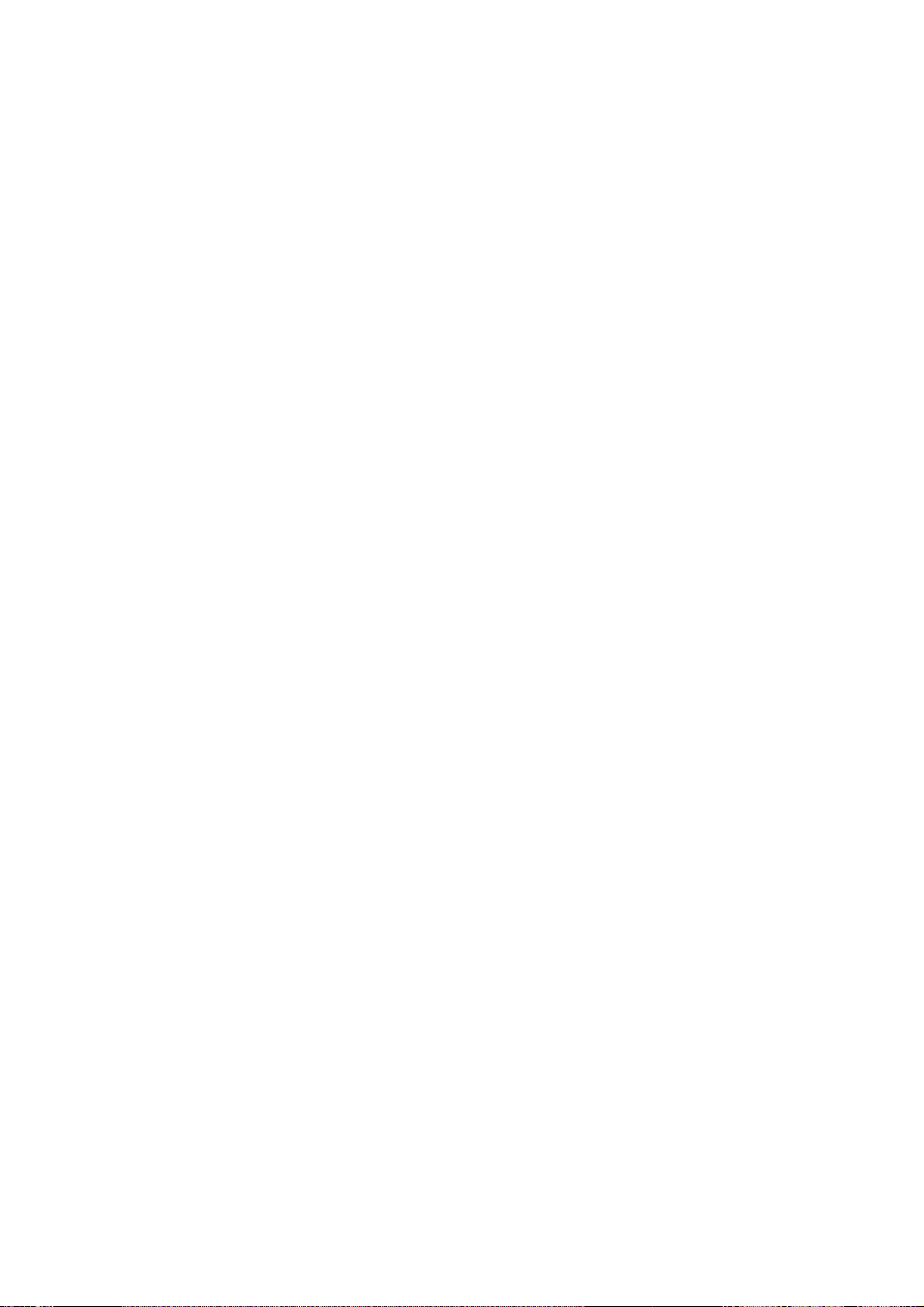
Ručno instaliranje upravljačkog programa za monitor
Dolje su opisani koraci za ručno instaliranje upravljačkog programa za monitor u
sustavima
i Microsoft Windows
Microsoft Windows 10,
Microsoft Windows
7
8.1
, Microsoft Windows
8
Instaliranje upravljačkog programa monitora u sustavu
Za korištenje značajke Uključi i radi u sustavu Microsoft Windows 10, učinite sljedeće:
Windows 10
Napomena: Morate preuzeti upravljački program za vaš operativni sustav na Lenovo mrežnoj
stranici (http://support.lenovo.com/Pro2840mD)
1. Isključite računalo i sve spojene uređaje.
2. Provjerite je li monitor ispravno spojen.
3. Uključite monitor, a nakon toga jedinicu sustava. Pustite neka računalo pokrene operativni
sustav Windows 10.
Na radnoj površini dovedite pokazivač miša na malu ikonu za prozor u donjem
4.
lijevom kutu zaslona i kliknite desnom tipkom, zatim odaberite Upravljačka ploča i
zatim dvaput kliknite ikonu za Hardver i zvuk i zatim kliknite Prikaz.
5. Kliknite karticu Change the display settings (Promijeni postavke zaslona).
6. Kliknite na ikonu Advanced Settings (Napredne postavke).
7. Kliknite na karticu Monitor.
8. Kliknite na tipku Properties (Svojstva).
9. Kliknite na karticu Driver (Upravljački program).
10. Kliknite Update Driver (Ažuriraj upravljački program), zatim kliknite Browse the
computer to find the driver program (Pretraži na računalu za pronalaženje
upravljačkog programa).
11. Označite Pick from the list of device driver program on the computer (Izbor s popisa
upravljačkih programa uređaja na računalu).
12.
Kliknite gumb Imam disk. Kliknite gumb Potraži i dođite do direktorija u koji ste spremili
upravljačke programe.
13.
Izaberite datoteku " i kliknite gumb Open (Otvori). Kliknite na
tipku OK (U redu).
Odaberite ThinkVision Pro2840m i kliknite Dalje. Datoteke će se kopirati iz direktorija na
14.
Pro2840mD.inf
"
tvrdi disk računala.
15.
Zatvorite sve otvorene prozore.
16. Ponovno pokrenite sustav. Sustav će automatski izabrati maksimalnu stopu osvježavanja i
odgovarajuće profile usklađivanja boja.
Sustav će automatski odabrati maksimalnu stopu osvježavanja i
odgovarajuće Color Matching Profiles (Profile za usklađivanje boja).
Napomena: Za razliku od CRT monitora, brža stopa osvježavanja kod LCD monitora ne
poboljšava kakvoću prikaza.
osvježavanja od 60 Hz, ili 640 x 480 pri stopi osvježavanja od 60 Hz.
Lenovo preporuča korištenje razlučivosti x pri stopi
3840 2160
3. poglavlje Referentni podaci 3-
4

Instaliranje upravljačkog programa monitora u sustavu
Windows 8.1
Za korištenje značajke Uključi i radi u sustavu Microsoft Windows 8.1, učinite sljedeće:
Napomena: Morate preuzeti upravljački program za vaš operativni sustav na Lenovo mrežnoj
stranici (http://support.lenovo.com/Pro2840mD)
1. Isključite računalo i sve spojene uređaje.
2. Provjerite je li monitor ispravno spojen.
3. Uključite monitor, a nakon toga jedinicu sustava. Pustite neka računalo pokrene operativni
sustav Windows 8.1.
Na Radnoj površini premjestite miša u donji desni kut
4.
zaslona, odaberite Setting (Postavke)
(Upravljačka ploča), zatim dvaput kliknite ikonu Hardware and Sound
(Hardver i zvuk) i zatim kliknite Display (Zaslon).
5. Kliknite karticu Change the display settings (Promijeni postavke zaslona).
6. Kliknite na ikonu Advanced Settings (Napredne postavke).
7. Kliknite na karticu Monitor.
8. Kliknite na tipku Properties (Svojstva).
9. Kliknite na karticu Driver (Upravljački program).
10. Kliknite Update Driver (Ažuriraj upravljački program), zatim kliknite Browse the
computer to find the driver program (Pretraži na računalu za pronalaženje
upravljačkog programa).
11. Označite Pick from the list of device driver program on the computer (Izbor s popisa
upravljačkih programa uređaja na računalu).
12.
Kliknite gumb Imam disk. Kliknite gumb Potraži i dođite do direktorija u koji ste spremili
upravljačke programe.
Izaberite datoteku " i kliknite gumb Open (Otvori). Kliknite na
13.
Pro2840mD.inf
tipku OK (U redu).
Odaberite ThinkVision Pro2840m i kliknite Dalje. Datoteke će se kopirati iz direktorija na
14.
tvrdi disk računala.
15.
Zatvorite sve otvorene prozore.
16. Ponovno pokrenite sustav. Sustav će automatski izabrati maksimalnu stopu osvježavanja i
odgovarajuće profile usklađivanja boja.
Sustav će automatski odabrati maksimalnu stopu osvježavanja i
odgovarajuće Color Matching Profiles (Profile za usklađivanje boja).
Napomena: Za razliku od CRT monitora, brža stopa osvježavanja kod LCD monitora ne
poboljšava kakvoću prikaza.
Lenovo preporuča korištenje razlučivosti x pri stopi
osvježavanja od 60 Hz, ili 640 x 480 pri stopi osvježavanja od 60 Hz.
, dvaput kliknite Control Panel
"
3840 2160
3-5
monitor sa širokim, ravnim zaslonom Korisnički priručnik ThinkVision Pro2840m

Instalacija upravljačkog programa monitora u sustavu Windows 8
Za korištenje značajke Uključi i radi u sustavu Microsoft Windows 8, učinite sljedeće:
Napomena: Morate preuzeti upravljački program za vaš operativni sustav na Lenovo mrežnoj
stranici (http://support.lenovo.com/Pro2840mD)
1. Isključite računalo i sve spojene uređaje.
2. Provjerite je li monitor ispravno spojen.
3. Uključite monitor, a nakon toga jedinicu sustava. Pustite neka računalo pokrene operativni
sustav Windows 8.
Na Radnoj površini premjestite miša u donji desni kut
4.
zaslona, odaberite Setting (Postavke), dvaput kliknite Control Panel
(Upravljačka ploča), zatim dvaput kliknite ikonu Hardware and Sound
(Hardver i zvuk) i zatim kliknite Display (Zaslon).
5. Kliknite karticu Change the display settings (Promijeni postavke zaslona).
6. Kliknite na ikonu Advanced Settings (Napredne postavke).
7. Kliknite na karticu Monitor.
8. Kliknite na tipku Properties (Svojstva).
9. Kliknite na karticu Driver (Upravljački program).
10. Kliknite Update Driver (Ažuriraj upravljački program), zatim kliknite Browse the
computer to find the driver program (Pretraži na računalu za pronalaženje
upravljačkog programa).
11. Označite Pick from the list of device driver program on the computer (Izbor s popisa
upravljačkih programa uređaja na računalu).
12.
Kliknite gumb Imam disk. Kliknite gumb Potraži i dođite do direktorija u koji ste spremili
upravljačke programe.
13.
Izaberite datoteku " i kliknite gumb Open (Otvori). Kliknite na
tipku OK (U redu).
Odaberite ThinkVision Pro2840m i kliknite Dalje. Datoteke će se kopirati iz direktorija na
14.
Pro2840mD.inf
"
tvrdi disk računala.
15.
Zatvorite sve otvorene prozore.
16. Ponovno pokrenite sustav. Sustav će automatski izabrati maksimalnu stopu osvježavanja i
odgovarajuće profile usklađivanja boja.
Napomena: Za razliku od CRT monitora, brža stopa osvježavanja kod LCD monitora ne
poboljšava kakvoću prikaza.
Lenovo preporuča korištenje razlučivosti x 2160 pri stopi
osvježavanja od 60 Hz, ili 640 x 480 pri stopi osvježavanja od 60 Hz.
3840
3. poglavlje Referentni podaci
3-6
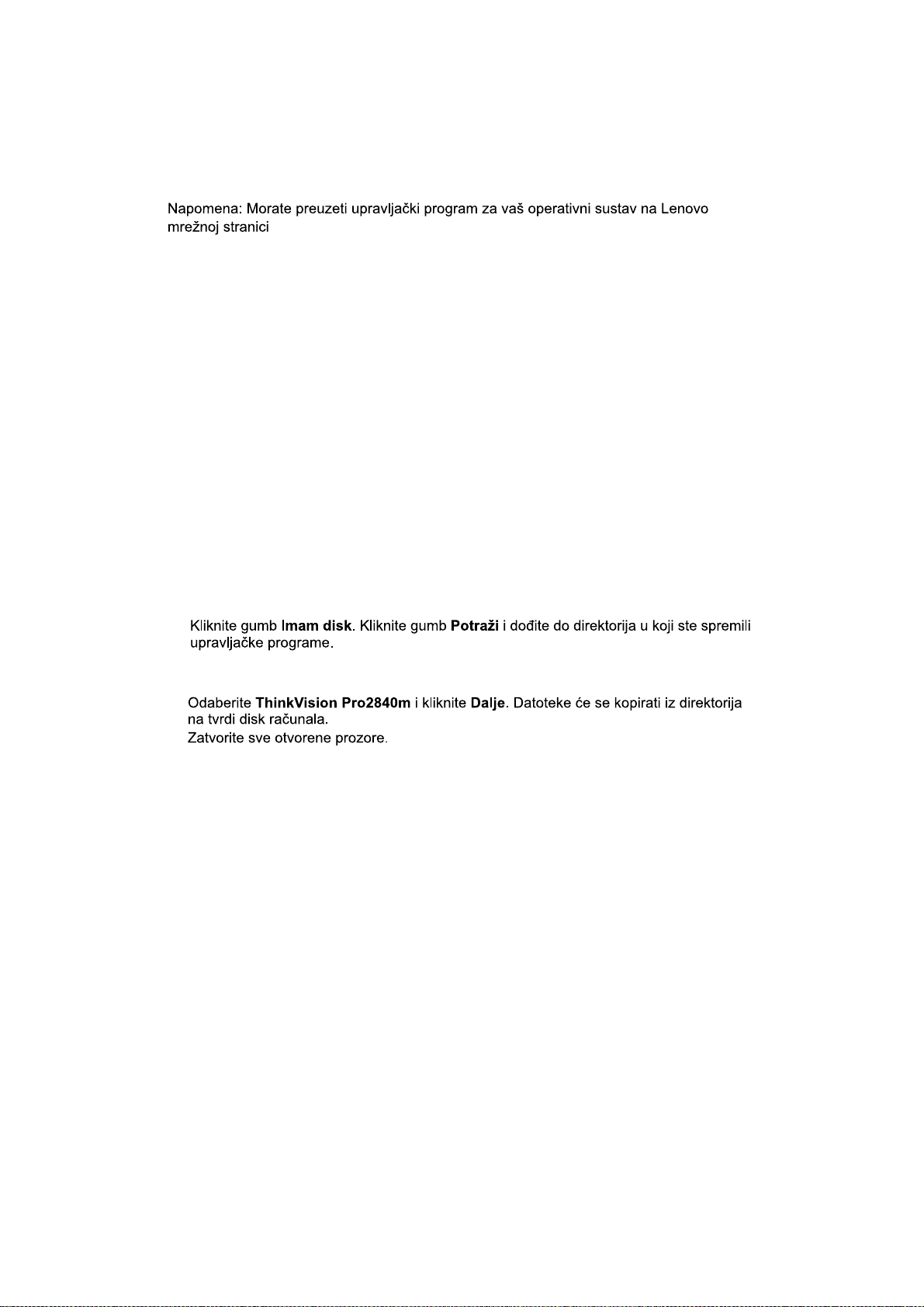
Instaliranje upravljačkog programa za monitor u sustavu Windows 7
Za instaliranje upravljačkog programa uređaja u sustavu Microsoft® Windows 7 učinite
sljedeće:
http://support.lenovo.com/Pro2840mD
1. Isključite računalo i sve povezane uređaje.
2. Provjerite je li monitor ispravno povezan.
3. Uključite monitor i sistemsku jedinicu. Pričekajte da računalo pokrene operacijski sustav
Windows 7.
4. Kliknite Start, Upravljačka ploča, otvorite prozor
dvokliknite ikonu Hardver i zvuk.
5. Kliknite ikonu Personalizacija.
6. Kliknite ikonu Postavke prikaza.
7. Kliknite ikonu
8. Kliknite gumb Napredne postavke
Prilagodi rezoluciju
.
9. Kliknite karticu Monitor.
10. Kliknite gumb Svojstva
11.
Kliknite karticu Upravljački program.
.
12. Kliknite na Ažuriranje upravljačkog programa, otvorite “Ažuriranje upravljačkog programa
za generički PnP monitor” pa kliknite na gumb “Potražit ću upravljačke programe na svom
računalu”.
13. Odaberite “Dopusti mi izbor s popisa upravljačkih programa na mom računalu” pa kliknite gumb
Dalje.
14.
Svojstva prikaza pa
Izaberite datoteku "
15.
Pro2840mD.inf
i kliknite gumb Open (Otvori). Kliknite na
"
tipku OK (U redu) .
16.
17.
18. Ponovo pokrenite računalo.
Napomena: Za razliku od CRT monitora, brža stopa osvježavanja kod LCD monitora ne
poboljšava kakvoću prikaza.
Lenovo preporuča korištenje razlučivosti x 2160 pri stopi
3840
osvježavanja od 60 Hz, ili 640 x 480 pri stopi osvježavanja od 60 Hz.
Dobivanje dodatne pomoći
Ako i dalje ne možete ukloniti problem, molimo obratite se Službi za korisničku podršku. Više
informacija o kontaktiranju Službe za korisničku podršku potražite u odjeljku Dodatka A „Servis i
podrška“ na stranici A-1.
3-7
monitor sa širokim, ravnim zaslonom Korisnički priručnik ThinkVision Pro2840m
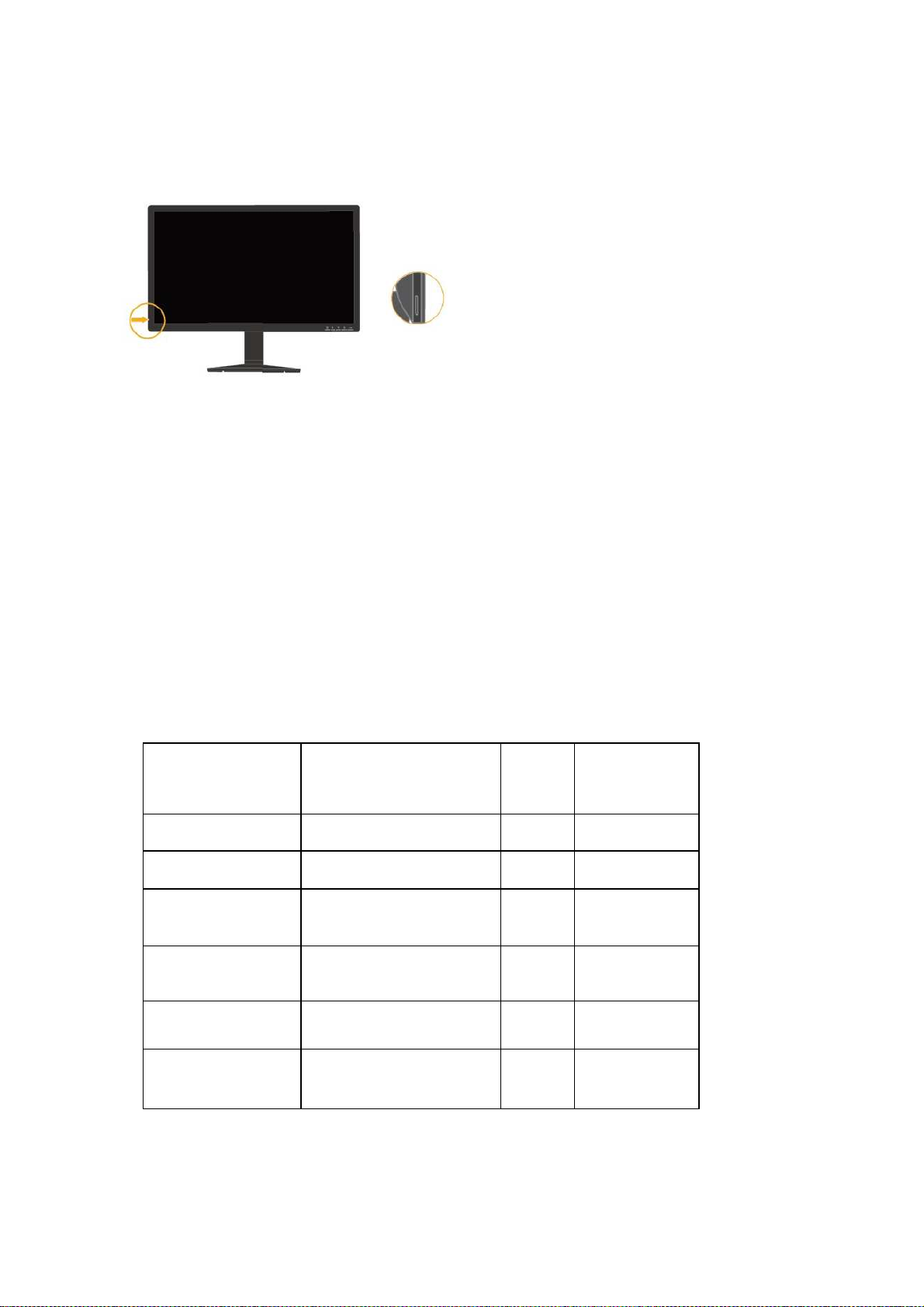
Servisne informacije
Brojevi proizvoda
Serijski broj monitora nalazi se na okviru monitora, kako je prikazano dolje.
Odgovornosti korisnika
Jamstvo se ne primjenjuje na proizvod koji je oštećen zbog nesretnog slučaja, pogrešne
uporabe, zloporabe, pogrešne instalacije, uporabe koja nije u skladu sa specifikacijama
proizvoda i uputama, prirodne ili osobne katastrofe, neovlaštenih izmjena, popravaka ili
modifikacija.
U nastavku su navedeni primjeri pogrešne uporabe ili zloporabe koji nisu obuhvaćeni jamstvom:
• spaljene slike na zaslonu CRT monitora Spaljena slika može se spriječiti korištenjem
animiranog čuvara zaslona ili kontrolom napajanja.
• fizička oštećenja na poklopcima, okviru, postolju i kabelima.
• ogrebotine ili rupice na zaslonu monitora.
Servisni dijelovi
Za potrebe korisničkog jamstva, servis ili ovlašteni zastupnici tvrtke Lenovo koristit će sljedeće
dijelove. Dijelove se smiju koristiti samo za servisiranje proizvoda. U donjoj tablici navedeni su
podaci za model .
Tablica 3-3. Popis servisnih dijelova
Broj proizvoda FRU
(jedinica za zamjenu
na terenu)
03T8503
03T8504
03T8505
60B4-RAR6-WW
ThinkVision Pro2840m
FRU monitor
ThinkVision Pro2840m
USB 3.0 kabel
ThinkVision Pro2840m
USB 2.0
Opis Boje
Gavran
crna
Gavran
crna
Gavran
kabel
crna
Model uređaja
60B4-RAR6-WW
60B4-RAR6-WW
60B4-RAR6-WW
(MTM)
03T8506
03T8531
03T8508
ThinkVision Pro2840m
HDMI kabel
ThinkVision Pro2840m
kabelDP v1 2
ThinkVision Pro2840m
FRU postolje sa
stalkom
Gavran
crna
Gavran
crna
Gavran
crna
60B4-RAR6-WW
60B4-RAR6-WW
60B4-RAR6-WW
3. poglavlje Referentni podaci
3-8

Dodatak A. Servis i podrška
Sljedeće informacije opisuju tehničku podršku koja je dostupna za vaš proizvod,
za vrijeme jamstvenog perioda ili tijekom životnog vijeka proizvoda. Potpuno
objašnjenje jamstvenih uvjeta potražite u Izjavi o ograničenom jamstvu tvrtke
Lenovo.
Registriranje proizvoda
Registracijom ostvarujete pravo na ažuriranja o servisu i podršci za proizvode, kao i
besplatnu i sniženu računalnu opremu i sadržaje. Idi na:
http://www.lenovo.com/register
Tehnička podrška na mreži
Tehnička podrška na mreži dostupna je tijekom životnog vijeka
proizvoda na: http://www.lenovo.com/support
Pomoć pri zamjeni proizvoda ili neispravnih dijelova također je dostupna tijekom
trajanja jamstva. Uz to, ako je proizvod instaliran na Lenovo računalo, možete imati
pravo na servis na mjestu u kojem se nalazite. Predstavnik tehničke podrške tvrtke
Lenovo može vam pomoći pri pronalaženju najboljeg rješenja.
Telefonska tehnička podrška
Podrška za instalaciju i konfiguraciju putem Službe za podršku korisnika bit će dostupna
90 dana nakon povlačenja proizvoda s tržišta. Nakon toga, podrška će biti povučena ili
ponuđena uz naknadu prema nahođenju tvrtke Lenovo. Dodatne usluge podrške
također su dostupne uz naknadu.
Ako želite nazvati predstavnika tehničke podrške tvrtke Lenovo, imajte pri ruci sljedeće
podatke. naziv i broj proizvoda, dokaz o kupnji, naziv proizvođača računala, model,
serijski broj i priručnik, točan tekst poruke o pogrešci, opis problema te podatke o
hardverskoj i softverskoj konfiguraciji računala.
Predstavnik za tehničku podršku možda će htjeti proći s vama kroz problem za vrijeme
poziva.
Brojevi telefona mogu se mijenjati bez prethodne najave. Najnoviji popis telefonskih
brojeva Lenovo podrške uvijek je dostupan na: http://www.lenovo.com/support/phone
© Autorska prava Lenovo 201 A-l
4.

Država ili regija
Telefonski broj
Argentina
0800-666-0011 (Španjolski, Engleski)
Australija
1-800-041-267 (Engleski)
Austrija
0810-100-654 (Za lokalnu cijenu) (Njemaki)
Belgija
Jamstveni servis i podrška: 02-339-36-11 (Nizozemski, Francuski)
Bolivija
0800-10-0189 (Španjolski)
Brazil
Za pozive iz regije Sao Paulo: 11-3889-8986,
Za pozive izvan regije Sao Paulo: 0800-701-4815
(Portugalski)
Brunej
Birajte 800-1111 (Engleski)
Kanada
1-800-565-3344 (Engleski, Francuski)
Čile
800-361-213 (Španjolski)
Kina
Linija za tehničku podršku: 400-100-6000 (Mandarinski)
Kina
(Hong Kong S.A.R.)
(852) 3516-8977
(Kantoneški, Engleski, Mandarinski)
Kina
(Makao S.A.R.)
0800-807 / (852) 3071-3559
(Kantoneški, Engleski, Mandarinski)
Kolumbija
1-800-912-3021 (Španjolski)
Kostarika
0-800-011-1029 (Španjolski)
Hrvatska
385-1-3033-120 (Hravtski)
Cipar
800-92537 (Grčki)
Češka Republika
800-353-637 (Češki)
Danska
Jamstveni servis i podrška: 7010-5150 (Danski)
Dominikanska
Republika
1-866-434-2080 (Španjolski)
Ekvador
1-800-426911-OPCION 4 (Španjolski)
Egipat
Primarno: 0800-0000-850
Sekundarno: 0800-0000-744
(Arapski, Engleski)
Salvador
800-6264 (Španjolski)
Estonija
372-66-0-800 (Estonski, Ruski, Engleski)
Finska
Jamstveni servis i podrška: +358-800-1-4260 (Finski)
Francuska
Jamstveni servis i podrška: 0810-631-213 (Hardver) (Francuski)
Njemačka
Jamstveni servis i podrška : 0800-500-4618 (Besplatno) (Njemaki)
Obavijesti A-2

Grčka
Lenovo poslovni partner (Grčki)
Gvatemala
Birajte 999-9190, čekajte operatera i tražite pristup na 877-404-9661
(Španjolski)
Honduras
Birajte 800-0123 (Španjolski)
Mađarska
+ 36-13-825-716 (Engleski, Mađarski)
Indija
Primarno: 1800-419-4666 (Tata)
sekundarno: 1800-3000-8465 (Reliance)
Email: commercialts@lenovo.com
(Engleski i Hindu)
Indonezija
1-803-442-425
62 213-002-1090 (Vrijede standardne cijene)
(Engleski, Bahasa Indonesia)
Irska
Jamstveni servis i podrška: 01-881-1444 (Engleski)
Izrael
Givat Shmuel Service Center: +972-3-531-3900 (Hebrejski, Engleski)
Italija
Jamstveni servis i podrška: +39-800-820094 (Talijanski)
Japan
0120-000-817 (Japanese, Engleski)
Kazahstan
77-273-231-427 (Vrijede standardne cijene) (Ruski, Engleski )
Država ili regija
Telefonski broj
Koreja
080-513-0880 (Zbirni poziv)
02-3483-2829 (Besplatno)
(Korejski)
Latvija
371-6707-360 (Latvijski, Ruski, Engleski)
Litva
370 5278 6602 (Talijanski, Ruski, Engleski )
Luksemburg
ThinkServer i ThinkStation: 352-360-385-343
ThinkCentre i ThinkPad: 352-360-385-222
(Francuski)
Malezija
1-800-88-0013
03-7724-8023 (Vrijede standardne cijene)
(Engleski)
Malta
356-21-445-566 (Engleski, Talijanski, Malteški, Arapski)
Meksiko
001-866-434-2080 (Španjolski)
Nizozemska
020-513-3939 (Nizozemski)
Novi Zeland
0508-770-506 (Engleski)
Nikaragva
001-800-220-2282 (Španjolski)
Norveška
8152-1550 (Norveški)
Panama
Lenovo centar za podršku korisnika: 001-866-434 (Besplatno) (Španjolski)
Peru
0-800-50-866 OPCION 2 (Španjolski)
A-3 Vodič za korisnike monitora s ravnim zaslonom ThinkVision Pro2840m

Filipini
1-800-8908-6454 (GLOBE pretplatnici),
1-800-1441-0719 (PLDT pretplatnici)
(Tagaloški, Engleski)
Poljska
Prijenosna i tablet računala Think : 48-22-273-9777
ThinkStation i ThinkServer : 48-22-878-6999
(Poljski, Engleski )
Portugal
808-225-115 (Vrijede standardne cijene) (Portugalski)
Rumunjska
4-021-224-4015 (Rumunjski)
Država ili regija
Telefonski broj
Singapur
1-800-415-5529
6818-5315 (Vrijede standardne cijene)
(Engleski, Mandarinski, Malajski)
Slovačka
ThinkStation i ThinkServer : 421-2-4954-5555
Slovenija
386-1-2005-60 (Slovenski)
španjolska
34-917-147-833 (Španjolski)
šri Lanka
9477-7357-123 (Sumathi informacijski sustavi) (Engleski)
švedska
Jamstveni servis i podrška: 077-117-1040 (švedska)
švicarska
Jamstveni servis i podrška: 0800-55-54-54
(Njemački, Francuski, Talijanski)
Tajvan
0800-000-702 (Mandarinski)
Tajland
001-800-4415-734
(+662) 787-3067 (Vrijede standardne cijene)
(Tajski, Engleski)
Turska
444-04-26 (Turski)
Ujedinjeno Kraljevstvo
Standardna jamstvena pdorška: 03705-500-900 (lokalni stopa)
Standardna jamstvena pdorška: 08705-500-900
(Engleski)
Sjedinjene Američke
Države
1-800-426-7378 (Engleski)
Urugvaj
000-411-005-6649 (Španjolski)
Venecuela
0-800-100-2011 (Španjolski)
Vijetnam
120-11072 (Besplatno)
84-8-4458-1042 (Vrijede standardne cijene)
(Vijetnamski, Engleski)
Rusija +7-499-705-6204
+7-495-240-8558 (Vrijede standardne cijene)
(Ruski)
Obavijesti A-4

Dodatak B. Napomene
Lenovo ne mora proizvode, usluge i funkcije opisane u ovom dokumentu
ponuditi u svim državama. Za informacije o proizvodima i uslugama koje se
mogu nabaviti u vašem području posavjetujte se s lokalnim predstavnikom
tvrtke Lenovo. Upućivanje na proizvod, program ili uslugu tvrtke Lenovo ne
pretpostavlja da se mogu koristiti samo taj proizvod, program ili usluga tvrtke
Lenovo. Bilo koji funkcionalno ekvivalentan proizvod, program ili usluga koji ne
krši prava tvrtke Lenovo na intelektualno vlasništvo, može se koristiti kao
zamjena. Međutim, korisnik je dužan procijeniti i provjeriti funkcionalnost
svakog drugog proizvoda, programa ili usluge.
Lenovo može imati patente ili prijave patenata koji se odnose na predmet
ovog dokumenta. Posjedovanje ovog dokumenta ne daje vam nikakva prava
na korištenje tih patenata. Upite o licenci možete, u pismenom obliku, poslati
na:
Lenovo (United States), Inc.
1009 Think Place - Building One
Morrisville, NC 27560
U.S.A.
Prima: Lenovo Director of Licensing
LENOVO DOSTAVLJA OVAJ PRIRUČNIK “KAKAV JEST” BEZ BILO
KAKVOG JAMSTVA, IZRAVNOG ILI NEIZRAVNOG, UKLJUČUJUĆI BEZ
OGRANIČENJA, NEIZRAVNA JAMSTVA NEPOVREDIVOSTI, UTRŽIVOSTI I
POGODNOSTI ZA ODREĐENU SVRHU. Prava nekih država ne dopuštaju
isključenje izričitih ili nametnutih jamstava u određenim transakcijama, stoga
se ova izjava ne mora odnositi na Vas.
Ovdje navedene informacije mogu uključivati tehničke netočnosti ili tiskarske
pogreške. Povremeno se vrše izmjene tih informacija te će iste biti uključene u
nova izdanja publikacije. Lenovo ima pravo poboljšavati i/ili mijenjati
proizvod(e) i/ili program(e) opisane u ovoj publikaciji bez prethodne najave.
Proizvodi opisani u ovom dokumentu nisu namijenjeni za primjenu u
aplikacijama za održavanje života u kojima bi kvar mogao uzrokovati ozljede ili
smrt osoba. Informacije sadržane u ovom dokumentu ne utječu na tehničke
karakteristike i jamstva za Lenovo proizvode Niti jedan dio ovog dokumenta ne
predstavlja izravnu ili nametnutu licencu ili osiguranje od šteta prema pravima
na intelektualno vlasništvo tvrtke Lenovo ili trećih stranaka. Sve informacije
sadržane u ovom dokumentu dobivene su u specifičnim okruženjima i služe
samo kao primjer. Rezultati dobiveni u drugim radnim okruženjima mogu
varirati.
Tvrtka Lenovo ima pravo koristiti i distribuirati bilo koje informacije koje joj
dostavite, na način koji smatra prikladnim, bez obaveze prema vama.
Bilo koje pozivanje u ovoj publikaciji na internetske stranice drugih
proizvođača namijenjeno je za bolje informiranje korisnika i ni na koji način
ne služi u svrhu promicanja tih internetskih stranica. Materijali na tim
internetskim stranicama nisu dio materijala povezanih s ovim proizvodom
tvrtke Lenovo te takve internetske stranice koristite isključivo na vlastitu
odgovornost.
© Autorska prava Lenovo 201 B-l
4.

Bilo koji, ovdje sadržani podaci o performansama određeni su u kontroliranom
okruženju. Zbog toga se rezultati dobiveni u drugim radnim okruženjima mogu značajno
razlikovati. Neka mjerenja možda su provedena na sustavima u razvoju i zato nema
nikakvih jamstava da će ta mjerenja biti jednaka na drugim, općenito dostupnim
sustavima. Uz to, neka su mjerenja možda procijenjena ekstrapolacijom. Stvarni
rezultati se mogu razlikovati. Korisnici ovog dokumenta trebaju provjeriti podatke koji se
odnose na njihovo specifično okruženje.
Podaci o recikliranju
Lenovo potiče vlasnike IT (informacijska tehnologija) opreme da recikliraju svoju
opremu na odgovoran način kad im više ne treba. Lenovo nudi niz programa i usluga
za pomoć vlasnicima opreme u recikliranju njihovih IT proizvoda.
Informacije o recikliranju Lenovo proizvoda potražite na:
http://www.lenovo.com/lenovo/environment/recycling
Prikupljanje i recikliranje rabljenog Lenovo računala ili monitora
Ako kao djelatnik neke tvrtke trebate zbrinuti Lenovo računalo ili monitor u vlasništvu
tvrtke, to trebate učiniti prema Zakonu o promicanju učinkovitog korištenja resursa.
Budući da su računala i monitori kategorizirani kao industrijski otpad, na propisan ih
način treba zbrinuti tvrtka za odlaganje industrijskog otpada koja ima odobrenje lokalnih
vlasti. U skladu sa Zakonom o učinkovitom korištenju resursa, Lenovo Japan, putem
svog servisa prikupljanja i recikliranja računala, nudi usluge prikupljanja, ponovne
uporabe i recikliranja rabljenih računala i monitora. Pojedinosti potražite na
web-stranicama tvrtke Lenovo na www.ibm.com/jp/pc/service/recycle/pcrecycle/
Zakonu o učinkovitom korištenju resursa, proizvođači su počeli prikupljati i reciklirati
kućna računala i monitore 1. listopada 2003. godine. Ta je usluga besplatna za kućna
računala kupljena nakon 1. listopada 2003. Pojedinosti potražite na web-stranicama
tvrtke Lenovo na www.ibm.com/jp/pc/service/recycle/personal/
. Prema
.
B-2
monitor sa širokim, ravnim zaslonom Korisnički priručnik ThinkVision Pro2840m

Odlaganje Lenovo računalnih komponenti
Neki računalni proizvodi tvrtke Lenovo koji se prodaju u Japanu mogu sadržavati
dijelove koji sadrže teške metale ili druge tvari koje mogu štetiti okolišu. Računalne
dijelove, kao što su tiskane pločice ili pogonske jedinice, propisano odlažite na gore
opisane načine prikupljanja i odlaganja rabljenih računala i monitora.
Zaštitni znaci
Dolje navedeno su zaštitni znaci tvrtke Lenovo u Sjedinjenim Američkim Državama,
drugim državama ili oboje:
Lenovo
Logotip Lenovo
ThinkCentre
ThinkPad
ThinkVision
Microsoft, Windows i Windows NT zaštitni su znaci grupacije Microsoft.
Ostali nazivi tvrtki, proizvoda ili usluga mogu biti zaštitni ili uslužni znaci
pripadajućih vlasnika.
© Autorska prava Lenovo 201 . B-3
4

Izjava o sukladnosti za Tursku
Lenovo proizvodi ispunjavaju zahtjeve Smjernice Republike Turske o
ograničenju upotrebe određenih štetnih tvari u električnoj i elektroničkoj
opremi (EEE).
Lenovo i Lenovo logotip zaštitni su znaci tvrtke Lenovo u Sjedinjenim
Američkim Državama, drugim državama ili oboje:
B-4
monitor sa širokim, ravnim zaslonom Korisnički priručnik Think ision Pro2840m V
